HP ScanJet 2000 s1, ScanJet 3000 s208, ScanJet 3000 s209, ScanJet 3000 s210, ScanJet 3000 s211 User's Guide [tr]
...Page 1

ScanJet Pro 2000 s1 and 3000 s3
Kullanım Kılavuzu
3000 s32000 s1
www.hp.com/go/sj2000s1
www.hp.com/go/sj3000s3
Page 2

Page 3

HP ScanJet Pro 2000 s1 and 3000 s3
Kullanım Kılavuzu
Page 4

Telif Hakkı ve Lisans
© Copyright 2016 HP Development Company,
L.P.
Telif hakkı yasalarının izin verdiği durumlar
dışında, önceden yazılı izin alınmadan
çoğaltılması, uyarlanması veya çevrilmesi
yasaktır.
Ticari Marka Onayları
®
Adobe
, Adobe Photoshop®, Acrobat® ve
PostScript
®
, Adobe Systems Incorporated
kuruluşunun ticari markalarıdır.
Apple ve Apple logosu, Apple Inc. şirketinin
ABD ve diğer ülkelerde kayıtlı ticari
markalarıdır.
Burada yer alan bilgiler önceden haber
verilmeden değiştirilebilir.
HP ürünleri ve servisleriyle ilgili garantiler, söz
konusu ürün ve servislerle birlikte sunulan açık
garanti bildirimlerinde belirtilmiştir. Buradaki
hiçbir husus ek bir garanti oluşturacak şekilde
yorumlanmamalıdır. HP, teknik veya yazım
hatalarından ya da eksikliklerden sorumlu
değildir.
Edition 1, 10/2016
AirPrint, Apple Inc. kuruluşunun ABD ve diğer
ülkelerde kayıtlı ticari markasıdır.
OS X, Apple Inc. kuruluşunun ABD ve diğer
ülkelerde kayıtlı ticari markasıdır.
Microsoft®, Windows®, Windows® XP ve
Windows Vista®; Microsoft Corporation
şirketinin ABD'de tescilli ticari markalarıdır.
Google™ ve Google Maps™, Google Inc.
kuruluşunun ticari markalarıdır.
Page 5

İçindekiler
1 Ürüne genel bakış .......................................................................................................................................... 1
Ürün görünümleri .................................................................................................................................................. 2
Önden görünüm ................................................................................................................................... 2
Arkadan görünüm—2000 s1 modelleri .............................................................................................. 3
Arkadan görünüm—3000 s3 modelleri .............................................................................................. 3
Seri numarası ve ürün numarası yeri .................................................................................................. 3
Kontrol paneli görünümü—2000 s1 modelleri .................................................................................. 4
Kontrol paneli görünümü—3000 s3 modelleri .................................................................................. 4
Ürün özellikleri ....................................................................................................................................................... 6
Teknik özellikler .................................................................................................................................. 6
Desteklenen işletim sistemleri ........................................................................................................... 6
Ürün boyutları ...................................................................................................................................... 7
Güç tüketimi, elektrikle ilgili özellikler ve akustik yayılımlar ............................................................ 7
Çalışma ortamı aralığı ......................................................................................................................... 8
Ürün donanımı kurulumu ve yazılım yüklemesi .................................................................................................... 9
Tarayıcı yazılımı (Windows) ................................................................................................................................. 10
HP Scan yazılımı ................................................................................................................................ 10
HP Scanner Tools Utility (HP Tarayıcı Araçları Yardımcı Programı) ................................................. 10
HP TWAIN ........................................................................................................................................... 10
ISIS (yalnızca 3000 s3 modelleri) ...................................................................................................... 10
WIA ..................................................................................................................................................... 11
Tarayıcı yaz
Sleep Mode (Uyku Modu) ve otomatik kapanma ayarları ................................................................................... 13
ılımı (OS X) ........................................................................................................................................ 12
HP Easy Scan ..................................................................................................................................... 12
HP Utility ............................................................................................................................................ 12
2 Tarayıcıyı kullanma ..................................................................................................................................... 15
Orijinalleri yükleme ............................................................................................................................................. 16
Belge yükleme ipuçları ...................................................................................................................... 16
Desteklenen kağıt boyutları ve türleri .............................................................................................. 17
Belgeleri yükleme ............................................................................................................................. 18
Kartları yükleme ................................................................................................................................ 20
TRWW iii
Page 6

Donanımdan tarama işlemi başlatma ................................................................................................................. 23
Kontrol paneli düğmelerinden tarama ............................................................................................. 23
Tarama yazılımını kullanma (Windows) .............................................................................................................. 24
Bir resme tarama ............................................................................................................................... 24
PDF'ye Tarama .................................................................................................................................. 24
Düzenleme için metin tarama (OCR) ................................................................................................. 25
E-postaya tarama ............................................................................................................................. 25
Buluta tarama ................................................................................................................................... 25
Uzun veya çok uzun belgeleri tarama .............................................................................................. 25
Çoklu beslemeleri algılama (yalnızca 3000 s3 modelleri) ............................................................... 25
Günlük Tarama .................................................................................................................................. 26
Belgeden renk filtreleme (renk düşürme) ........................................................................................ 26
Sayfa boyutunu otomatik algılama .................................................................................................. 26
Taranan görüntüyü seçilen sayfa boyutuna otomatik olarak kırpma veya doldurma .................... 26
Rengi otomatik algılama ................................................................................................................... 27
Taranan görüntüleri otomatik düzleştirme ...................................................................................... 27
Başka tarama yazılımı kullanarak tarama ........................................................................................ 27
Tarama yazılımını kullanma (OS X) ..................................................................................................................... 29
E-postaya tarama ............................................................................................................................. 29
HP Easy Scan ..................................................................................................................................... 29
Diğer uygulamalardan tarama .......................................................................................................... 29
OS X için HP Utility (HP Yardımcı Programı) ile gelişmiş yapılandırma ............................................ 30
HP Utility'i açma .............................................................................................................. 30
HP Utility özellikleri ........................................................................................................ 30
Mobil tarama (yaln
Tarama ipuçları .................................................................................................................................................... 32
Tarama ve görev hızlarını optimize etme ......................................................................................... 32
Hassas orijinalleri tarama ................................................................................................................. 32
ızca kablosuz 3000 s3 modeller) .......................................................................................... 31
3 Bakım ......................................................................................................................................................... 33
Ürünü temizleme ................................................................................................................................................. 34
Tarama şeritlerini temizleme ........................................................................................................... 34
Kağıt yolunu temizleme .................................................................................................................... 35
Makaraları temizleme ....................................................................................................................... 36
Parça değiştirme .................................................................................................................................................. 40
Silindir takımını değiştirme (2000 s1 modelleri) .............................................................................. 40
Kağıt alma silindiri modülünü değiştirme ...................................................................... 40
Ayırma silindirlerini değiştirme ...................................................................................... 41
Silindir takımını değiştirme (3000 s3 modelleri) .............................................................................. 42
Kağıt alma silindiri modülünü değiştirme ...................................................................... 43
Ayırma silindirlerini değiştirme ...................................................................................... 44
iv TRWW
Page 7

Parça ve aksesuar siparişi ................................................................................................................................... 46
4 Sorunları çözme .......................................................................................................................................... 47
Temel sorun giderme ipuçları ............................................................................................................................. 48
Tarayıcısı sınama ............................................................................................................................... 48
Kontrol paneli ışıklarını ve desenlerini yorumlama ............................................................................................ 50
Tarayıcı yükleme sorunları .................................................................................................................................. 51
Kabloları kontrol etme ...................................................................................................................... 51
HP ScanJet sürücülerini ve araçlarını (Windows) kaldırıp yeniden yükleme ................................... 51
Güç sorunları ........................................................................................................................................................ 53
Tarayıcıya elektrik akımı gidip gitmediğini kontrol etme ................................................................ 53
Tarayıcı açılmıyor .............................................................................................................................. 53
Tarayıcı duraklatılmış veya kapatılmış ............................................................................................. 53
Tarayıcı kapanmaya devam ediyor ................................................................................................... 54
ıkışmaları .................................................................................................................................................. 55
Kağıt s
Belge besleyicideki sıkışmaları giderme ........................................................................................... 55
Tarayıcıya yüklenen öğe sürekli sıkışıyor ......................................................................................... 55
Kağıt besleme sorunları ...................................................................................................................................... 56
Kağıt sıkışması, eğrilik, yanlış besleme veya birden fazla sayfanın beslenmesi ............................ 56
Tarayıcıdan kağıt beslenmiyor .......................................................................................................... 56
Resim kalitesi sorunları ....................................................................................................................................... 57
Basılı sayfada beyaz veya renkli dikey şeritler görünüyor .............................................................. 57
Taranan görüntüler düz değil ........................................................................................................... 57
Taranan görüntüde çizgiler ve çizikler oluşuyor .............................................................................. 57
Taranan görüntü bulanık .................................................................................................................. 57
Tarama tümüyle siyah veya tümüyle beyaz ..................................................................................... 58
Taranan görüntünün altı kesiliyor .................................................................................................... 58
Görüntü büyütülemiyor ..................................................................................................................... 58
Tarayıcının çalışması
Bağlantı sorunları .............................................................................................................................. 59
Düğmeler düzgün çalışmıyor ............................................................................................................ 59
Tarama performansı sorunları .......................................................................................................... 60
Metin tanıma (OCR) ile ilgili sorunlar (Windows) .............................................................................. 61
Ek sorun giderme ................................................................................................................................................. 62
ile ilgili sorunlar ................................................................................................................ 59
USB bağlantısını kontrol etme ........................................................................................ 59
Tarayıcı hemen taramaya başlamıyor ............................................................................ 60
Tarayıcı, öğeleri çok yavaş tarıyor .................................................................................. 60
Tarayıcı iki taraflı sayfanın yalnızca bir tarafını tarıyor ................................................. 60
Tarama hedefinde eksik tarama sayfası var .................................................................. 60
Tarama hedefindeki taranan belgeler yanlış sıralanmış ............................................... 60
Tarama dosyaları çok büyük .......................................................................................... 60
TRWW v
Page 8
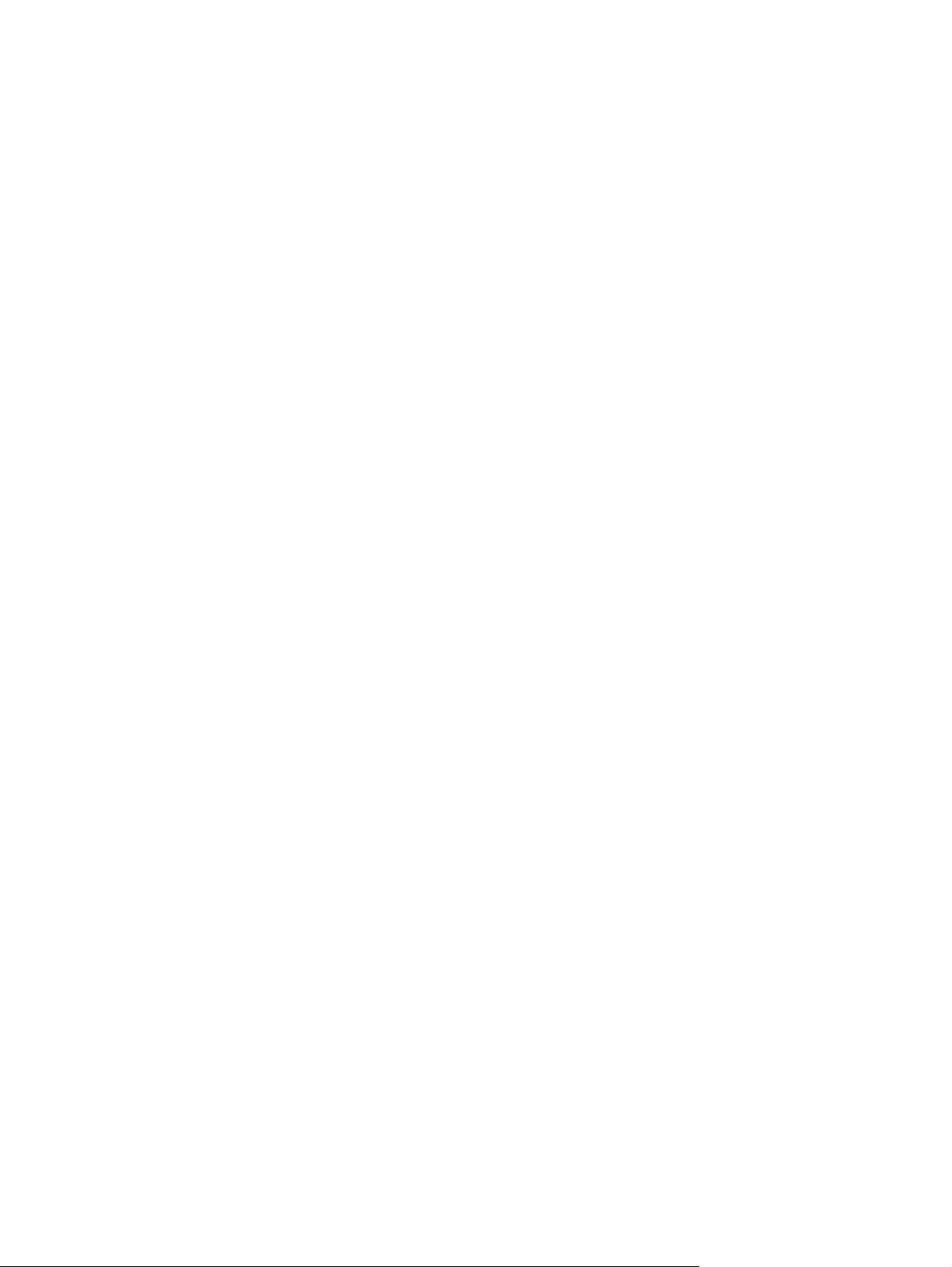
Dizin .............................................................................................................................................................. 63
vi TRWW
Page 9

1 Ürüne genel bakış
Bu kullanım kılavuzu, tarayıcı ile ilgili önemli bilgiler içermektedir.
●
Ürün görünümleri
●
Ürün özellikleri
●
Ürün donanımı kurulumu ve yazılım yüklemesi
●
Tarayıcı yazılımı (Windows)
●
Tarayıcı yazılımı (OS X)
●
Sleep Mode (Uyku Modu) ve otomatik kapanma ayarları
Aşağıdaki bilgiler yayınlandığı tarihte geçerlidir. Güncel bilgiler için bkz.
www.hp.com/go/sj3000s3.
HP'nin bu ürüne özel yardımı aşağıdakileri içerir:
●
Yükleme ve yapılandırma
●
Bilgi alma ve kullanma
●
Sorunları çözme
●
Yazılım güncelleştirmelerini indirme
●
Destek forumlarına katılma
●
Garanti ve yasal bilgileri bulma
www.hp.com/go/sj2000s1 or
TRWW 1
Page 10

Ürün görünümleri
Bu bölümde, HP ScanJet Pro 2000 s1 and 3000 s3 ürününün fiziksel bileşenleri açıklanmaktadır.
●
Önden görünüm
●
Arkadan görünüm—2000 s1 modelleri
●
Arkadan görünüm—3000 s3 modelleri
●
Seri numarası ve ürün numarası yeri
●
Kontrol paneli görünümü—2000 s1 modelleri
●
Kontrol paneli görünümü—3000 s3 modelleri
Önden görünüm
5
5
4
4
5
5
4
4
1
1
1
1
3
3
1 Belge besleyici mandalı
2 Kontrol paneli
3 Uzantılı belge çıkış tepsisi
4 Kağıt kılavuzları
5 Uzantılı belge giriş tepsisi
3
2
2
3
2
2
2 Bölüm 1 Ürüne genel bakış TRWW
Page 11

Arkadan görünüm—2000 s1 modelleri
21
1 USB 2.0 arabirim bağlantı noktası
2 Güç kaynağı girişi
Arkadan görünüm—3000 s3 modelleri
2 31 4
1 Kablo tipi güvenlik kilidi yuvası
2 Wi-Fi aksesuarları için Wi-Fi adaptörü bağlantı noktası
3 USB 3.0 arabirim bağlantı noktası
4 Güç kaynağı girişi
Seri numarası ve ürün numarası yeri
Seri ve ürün numaraları etiketi, arka kapakta yer almaktadır.
TRWW Ürün görünümleri 3
Page 12

Kontrol paneli görünümü—2000 s1 modelleri
Tarama başlatmak ve tarayıcıyı açmak veya kapatmak için kontrol panelindeki düğmeleri kullanın.
1
2
1 Hata LED'i Yanıp sönen veya sürekli yanan Hata LED'i bir hata meydana geldiğini
2 Güç
3 Tara
düğmesi ve LED'i Tarayıcıyı açmak için Güç düğmesine basın. Tarayıcıyı kapatmak için
düğmesi Taramayı başlatmak için Tara düğmesine basın.
3
gösterir.
Güç
Sürekli yanan bir Güç LED'i tarayıcının açık olduğunu gösterir.
Kontrol paneli görünümü—3000 s3 modelleri
Tarama başlatmak veya iptal etmek ve tarayıcıyı açmak ve kapatmak için kontrol panelindeki düğmeleri
kullanın.
düğmesini üç saniye boyunca basılı tutun.
4 Bölüm 1 Ürüne genel bakış TRWW
Page 13
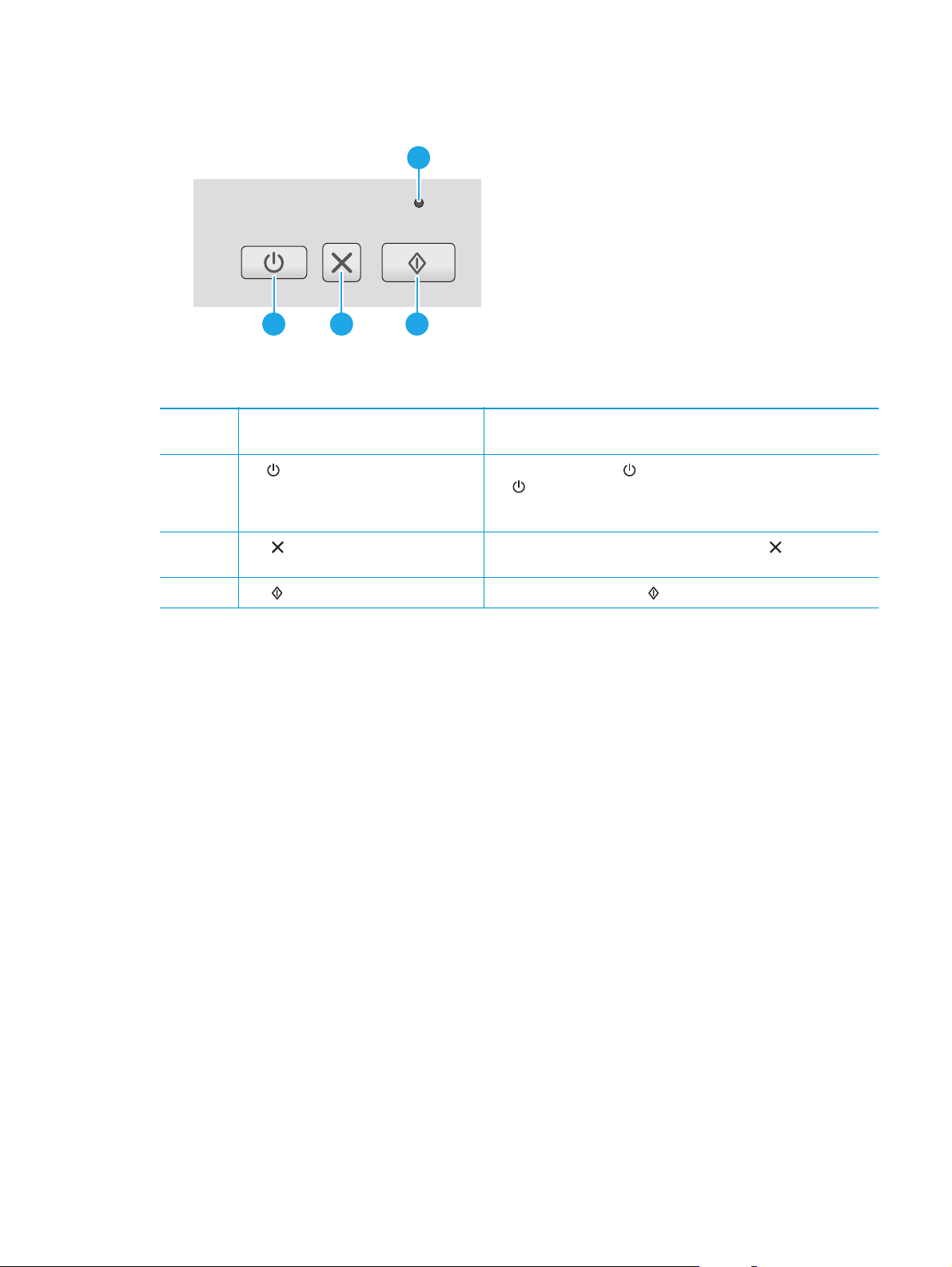
1
3 42
1 Hata LED'i Yanıp sönen veya sürekli yanan Hata LED'i bir hata meydana geldiğini
gösterir.
2 Güç
3 İptal
4 Tara
düğmesi ve LED'i Tarayıcıyı açmak için Güç düğmesine basın. Tarayıcıyı kapatmak için
Güç
düğmesini üç saniye boyunca basılı tutun.
Sürekli yanan bir Güç LED'i tarayıcının açık olduğunu gösterir.
düğmesi Devam eden bir tarama işlemini iptal etmek için İptal düğmesine
basın.
düğmesi Taramayı başlatmak için Tara düğmesine basın.
TRWW Ürün görünümleri 5
Page 14

Ürün özellikleri
●
Teknik özellikler
●
Desteklenen işletim sistemleri
●
Ürün boyutları
●
Güç tüketimi, elektrikle ilgili özellikler ve akustik yayılımlar
●
Çalışma ortamı aralığı
Teknik özellikler
Özellik Teknik özellikler
Giriş tepsisi kapasitesi
Minimum kağıt boyutu 2000 s1: 51 x 51 mm
Maksimum kağıt boyutu 3100 x 216 mm
Minimum kağıt ağırlığı
Maksimum kağıt ağırlığı
Minimum kağıt yönlendirme boşluğu 51 mm
Çözünürlük Tarama işlemi için inç başına 600 piksel (ppi)
Çevresel özellikler
Kağıt işleme
50 yaprak 75 g/m
3000 s3: 51 x 74 mm
2000 s1: 50 g/m
3000 s3: 40 g/m
2000 s1: 180 g/m
3000 s3: 413 g/m
●
Varsayılan olarak; 15 dakika boyunca işlem yapılmaması durumunda tarayıcı Uyku
Moduna geçer
●
ENERGY STAR® onaylı
●
İki taraflı tarama: İki taraflı belgeler tek geçişte taranır
●
Ultrasonik çoklu besleme sensörüne sahip HP EveryPage: Aynı anda birden fazla
sayfa beslendiğinde bunu algılar (sadece 3000 s3 modelleri)
2
2
2
2
2
Desteklenen işletim sistemleri
Tarayıcı aşağıdaki işletim sistemlerini destekler.
Windows Windows 7
Windows 8
Windows 8.1
Windows 10
OS X OS X 10.9 Mavericks (sadece 2000 s1 modelleri)
6 Bölüm 1 Ürüne genel bakış TRWW
Page 15

Ürün boyutları
OS X 10.10 Yosemite (sadece 2000 s1 modelleri)
OS X 10.11 El Capitan
1
3
Model 1. Yükseklik 2. Derinlik 3. Genişlik Ağırlık
HP ScanJet Pro 2000 s1 152 mm 173 mm 300 mm 2,6 kg
2
1
3
2
Model 1. Yükseklik 2. Derinlik 3. Genişlik Ağırlık
HP ScanJet Pro 3000 s3 190 mm 198 mm 310 mm 3,4 kg
Güç tüketimi, elektrikle ilgili özellikler ve akustik yayılımlar
Geçerli bilgiler için bkz. www.hp.com/support/.
TRWW Ürün özellikleri 7
Page 16

DİKKAT: Güç gereksinimleri, ürünün satıldığı ülkeye/bölgeye bağlıdır. Çalışma voltajlarını değiştirmeyin. Bu,
ürünün zarar görmesine neden olur ve ürün garantisini geçersiz kılar.
Çalışma ortamı aralığı
Ortam Önerilen İzin Verilen
Sıcaklık 17,5° - 25°C 10° - 35°C
Bağıl nem %30 - %70 bağıl nem (BN) %10 - %80 RH
Yükseklik Yok 0 - 3048 m
8 Bölüm 1 Ürüne genel bakış TRWW
Page 17

Ürün donanımı kurulumu ve yazılım yüklemesi
Temel kurulum talimatları için ürünle birlikte gelen Yükleme Kılavuzu'na bakın. Ek talimatlar için web'de
bulunan HP destek sayfasına gidin.
HP'nin ürüne özel her şey dahil yardı mı için
gidin. Aşağıdaki destek dosyalarından faydalanabilirsiniz:
●
Yükleme ve yapılandırma
●
Bilgi alma ve kullanma
●
Sorunları çözme
●
Yazılım ve ürün yazılımı güncellemelerini indirme
●
Destek forumlarına katılma
●
Garanti ve yasal bilgileri bulma
www.hp.com/go/sj2000s1 or www.hp.com/go/sj3000s3 adresine
TRWW Ürün donanımı kurulumu ve yazılım yüklemesi 9
Page 18

Tarayıcı yazılımı (Windows)
Tarayıcı, HP Scan gibi birçok Windows tarama yazılımı ve sürücüsüyle birlikte gelir.
●
HP Scan yazılımı
●
HP Scanner Tools Utility (HP Tarayıcı Araçları Yardımcı Programı)
●
HP TWAIN
●
ISIS (yalnızca 3000 s3 modelleri)
●
WIA
HP Scan yazılımı
HP ScanJet Pro 2000 s1 and 3000 s3 tarayıcısını kullanarak taramalar gerçekleştirin.
HP Scanner Tools Utility (HP Tarayıcı Araçları Yardımcı Programı)
Aşağıdaki görevleri tamamlamak üzere HP Scanner Tools Utility'yi (HP Tarayıcı Araçları Yardımcı Programı)
kullanın:
●
Bakım ve durum güncelleştirmesi bildirim seçeneklerini ayarlama
●
Tarayıcının güç yönetimi ayarlarını değiştirme
●
Tarayıcı bilgilerini görüntüleme (ürün yazılımı sürümü, seri numarası, taranan toplam sayfa sayısı)
Yardımcı programı açmak için aşağıdakilerden birini yapın:
●
Windows 7: Masaüstünüzdeki HP Scanner Tools Utility (HP Tarayıcı Araçları Yardımcı Programı)
simgesine çift tıklayın.
●
Windows 8, 8.1 ve 10: Başlat
Programı) kutusuna tıklayın.
●
Başlat öğesine tıklayın, Programlar veya Tüm Programlar seçeneğini belirleyin, HP ve ardından
Scanjet öğesini seçin, daha sonra 2000 s1 ya da 3000 s3 seçimini yapın ve Tarayıcı Araçları Yardımcı
Programı seçeneğine tıklayın.
Daha fazla bilgi için HP Scanner Tools Utility'nin (HP Tarayıcı Araçları Yardımcı Programı) alt kısmında bulunan
Yardım düğmesine tıklayın.
HP TWAIN
HP TWAIN, görüntüleme/tarama donanımı ve TWAIN uyumlu yazılım uygulamaları arasında bir yazılım
arabirimi sağlar. Tüm TWAIN uyumlu yazılımlar aynı şekilde çalışmaz, bu yüzden nasıl tarama yapılacağına
ilişkin ayrıntılar için yazılım belgelerine başvurun.
ISIS (yalnızca 3000 s3 modelleri)
ISIS (Görüntü ve Tarayıcı Arabirim Belirtimi) görüntüleme/tarama donanımı ile yazılım uygulamaları arasında
bir yazılım arabirimi sağlar. ISIS sürücüleri, tüm ISIS uyumlu tarayıcılarla tutarlı etkileşim imkanı sunar.
ekranında HP Scanner Tools Utility (HP Tarayıcı Araçları Yardımcı
10 Bölüm 1 Ürüne genel bakış TRWW
Page 19

WIA
WIA, görüntüleme/tarama donanımı ve WIA uyumlu yazılım uygulamaları arasında bir yazılım arabirimi
sağlar. Tüm WIA uyumlu yazılımlar aynı şekilde çalışmaz, bu yüzden taramaların nasıl yapılacağına ilişkin
ayrıntılar için yazılım belgelerine başvurun.
TRWW Tarayıcı yazılımı (Windows) 11
Page 20

Tarayıcı yazılımı (OS X)
3000 s3 modeli, Apple AirPrint-Scan işlevselliği ile uyumludur. Herhangi bir ek yazılım yüklemeden Image
Capture'ı veya diğer ICA uyumlu uygulamaları kullanarak tarama yapabilirsiniz.
HP, tarayıcınızın tüm özelliklerinden faydalanmanız için HP Easy Scan ve HP Utility gibi HP tarafından
sağlanan tarama çözümlerini yüklemenizi önerir.
●
HP Easy Scan
●
HP Utility
HP Easy Scan
Belgeleri ve fotoğrafları tarayın ve tarama kısayollarını yönetin.
HP Utility
Tarayıcı bir USB kablosu ile bağlandığında HP Yardımcı Programı'nı kullanabilirsiniz.
HP Yardımcı Programı'ndaki Bakım bölmesi, tarayıcı kullanımı ile bakım geçmişini görüntüler ve bakım
zamanı geldiğinde kullanıcıyı uyarır. Bakım bölmesi seçildiğinde, HP Yardımcı Programı'nda bildirim
görüntülenir.
HP Yardımcı Programı, bir Mac üzerinde tarayıcıyı yapılandırmanıza ve Tara
imkan verir. HP Yardımcı Programı'na Uygulamalar > HP klasöründen erişilebilir.
düğmesi iş akışını atamanıza
12 Bölüm 1 Ürüne genel bakış TRWW
Page 21

Sleep Mode (Uyku Modu) ve otomatik kapanma ayarları
Varsayılan olarak tarayıcı 15 dakika işlem yapılmazsa Uyku Modu'na girer ve iki saat işlem yapılmaması
durumunda ise güç tasarrufu yapmak için otomatik olarak kapanır.
Windows: Varsayılan uyku ve otomatik kapanma ayarlarını değiştirmek için HP Scanner Tools Utility'yi (HP
Tarayıcı Araçları Yardımcı Programı) kullanın.
1. HP Scanner Tools Utility'yi (HP Tarayıcı Araçları Yardımcı Programı) başlatın.
2. Ayarlar sekmesine tıklayın.
3. Otomatik Kapanma: Tarayıcının kapanacağı işlemsizlik süresi: açılır listesinden ve Tarayıcının uyku
moduna gireceği işlemsizlik süresi:
OS X: Varsayılan otomatik kapanma ayarını değiştirmek için HP Yardımcı Programı Enerji bölmesini kullanın.
1. HP Utility'yi başlatın.
2. Enerji simgesini tıklatın.
3. Ampul Modu ayarını seçin.
4. Tarayıcıyı otomatik olarak kapat: açılır listesinden bir otomatik kapanma süresi ayarı seçin.
açılır listesinden istediğiniz değerleri seçin.
TRWW Sleep Mode (Uyku Modu) ve otomatik kapanma ayarları 13
Page 22

14 Bölüm 1 Ürüne genel bakış TRWW
Page 23

2 Tarayıcıyı kullanma
Aşağıdaki konular, nasıl orijinal yükleneceğini ve taranacağını açıklamaktadır.
●
Orijinalleri yükleme
●
Donanımdan tarama işlemi başlatma
●
Tarama yazılımını kullanma (Windows)
●
Tarama yazılımını kullanma (OS X)
●
Mobil tarama (yalnızca kablosuz 3000 s3 modeller)
●
Tarama ipuçları
TRWW 15
Page 24

Orijinalleri yükleme
Aşağıdaki konularda, orijinal belgelerin giriş tepsisine nasıl yerleştirileceği açıklanmaktadır.
●
Belge yükleme ipuçları
●
Desteklenen kağıt boyutları ve türleri
●
Belgeleri yükleme
●
Kartları yükleme
Belge yükleme ipuçları
●
Giriş tepsisinin maksimum kağıt kapasitesi 75 g/m
2
'lik (20 lb) kağıttan 50 yapraktır. Daha ağır kağıt
kullanıldığında maksimum kapasite düşer.
İPUCU: Giriş tepsisi kapasitesini aşmamak için giriş tepsisi kağıt kılavuzları üzerindeki çizgileri
kullanın.
●
Maksimum isim kartı kapasitesi, yaklaşık 9 veya 10 karttır. Sert kartlar, banka kartları ve kabartmalı
kartlar yerleştirecekseniz tek seferde yalnızca bir kart yerleştirin.
●
Orijinal belgelerin şu sınırlamalara uygun olduğundan emin olun:
Genişlik: 51 - 216 mm
Uzunluk: 2000 s1: 51 - 3100 mm
3000 s3: 74 - 3100 mm
Ağırlık:
●
Aşağıdaki türde belgelerin taranması, kağıt sıkışmalarına veya belgelerin hasar görmesine neden
2000 s1: 50 g/m
3000 s3: 40 g/m2 - 413 g/m
2
- 180 g/m
2
2
olabilir.
Kırışmış veya katlanmış belgeler Kıvrılmış belgeler
Yırtılmış belgeler Üzerinde ataş veya
Karbon kağıtlar Kuşe kağıtlar
Aşırı ince, yarı saydam kağıtlar Yapışkan not veya
zımba olan belgeler
etiket eklenmiş
kağıtlar
16 Bölüm 2 Tarayıcıyı kullanma TRWW
Page 25

Fotoğraflar Asetatlar
Birbirine yapışmış kağıtlar Tonerin tamamen
kurumadığı veya
üzerinde tutkal ya da
düzeltme sıvısı gibi
ıslak maddeler
bulunan kağıt
●
Belgelerinizi besleyiciye koymadan önce tüm kat yerlerini veya kırışıkları düzeltin. Bir belgenin
tarayıcıya önden giren kenarı kıvrık veya katlıysa bu durum kağıt sıkışmasına neden olabilir.
●
Hassas belgeleri (buruşuk veya çok hafif kağıt üzerindeki fotoğraflar ya da belgeler gibi) taramak için
giriş tepsisine yüklemeden önce belgeyi 216 mm 'den daha geniş olmayan temiz ve ağır bir şeffaf kılıfa
yerleştirin.
İPUCU: Uygun boyutta şeffaf bir kılıfınız yoksa delikli klasöre takılan poşet dosyaları kullanabilirsiniz.
Poşet dosyanın 216 mm'den daha geniş olmaması için deliklere karşılık gelen tarafını kesin. Şeffaf
dosya birden fazla kağı
t algılanma hatasına da yol açabileceğinden, tarama işleminden önce birden
fazla kağıt algılama özelliğini devre dışı bırakın.
●
Belge besleyici kapakçığının sıkıca kapandığından emin olun. Kapakçığı doğru kapatmak için kapakçığın
her iki tarafına sıkıca bastırın.
●
Kağıt kılavuzlarını belgelerin genişliğine göre ayarlayın. Kağıt kılavuzlarının orijinalin kenarlarına temas
ettiğinden emin olun. Kağıt kılavuzları ile belgelerin kenarları arasında boşluk kalırsa, taranan görüntü
yamuk olabilir.
●
Besleyiciye çok sayıda belge yerleştirirken, belge destesini giriş tepsisine yavaşça yerleştirin. Desteyi
giriş tepsisine öylece bırakmay
ın ve desteyi belge giriş tepsisine yerleştirdikten sonra destenin üstüne
dokunmayın.
●
Makaralar gözle görülür şekilde kirlenmişse veya kalemle yazılmış bir belgeyi taradıktan sonra, tarama
makaralarını temizleyin.
Desteklenen kağıt boyutları ve türleri
Ürün için desteklenen kağıt türleri ve boyutları aşağıda gösterilmektedir.
Büyüklük ve boyutlar Desteklenen
U.S.-Letter: 215,9 x 279,4 mm
U.S.-Legal: 215,9 x 355,6 mm
U.S.-Executive: 184,2 x 266,7 mm
ISO A4: 210 x 297 mm
JIS B5: 182 x 257 mm
ISO B5: 176 x 250 mm
ISO A5: 148 x 210 mm
ISO A6: 105 x 148 mm
ISO A7: 74 x 104 mm
TRWW Orijinalleri yükleme 17
Page 26

Büyüklük ve boyutlar Desteklenen
ISO A8: 52 x 74 mm
Özel
●
Minimum:
2000 s1: 51 x 51 mm
3000 s3: 74 x 51 mm
●
Maksimum: 216 x 3100 mm
Belgeleri yükleme
1. Belge giriş ve çıkış tepsilerini açın, sonra da tepsi uzantılarını dışarı çekin.
3000 s3 modelleri: Çıkış tepsi için tepsiyi tarayıcının altından çekin, ilk uzantıyı açın, ikinci uzantıyı dışarı
doğru kaydırın ve sonra küçük üçüncü tırnağı 90 derece döndürün.
NOT: 3000 s3 modelleri: Letter veya A4'ten uzun sayfalarda (ör. Legal) küçük tırnağı katlanmış
durumda bırakın.
18 Bölüm 2 Tarayıcıyı kullanma TRWW
Page 27

2. Giriş tepsisindeki kağıt kılavuzlarını, belgelerin genişliğine göre ayarlayın. Kılavuzların aşırı sıkıştırılması
kağıt beslemeyi engelleyebilir.
Çek gibi küçük orijinaller taranırken, kağıt kılavuzlarının orijinalin kenarlarına kağıt beslemesini
engellemeyecek şekilde dayanması özellikle önemlidir.
3. Sayfaların birbirine yapışmaması için belge destesini havalandırın. Besleyiciye bakan kenarı önce bir
yöne, sonra diğer yöne doğru havalandırın.
4. Destenin alt kısmını masaya vurarak belgelerin kenarlarını hizalayın. Desteyi 90 derece döndürün ve
aynı işlemi tekrar edin.
TRWW Orijinalleri yükleme 19
Page 28
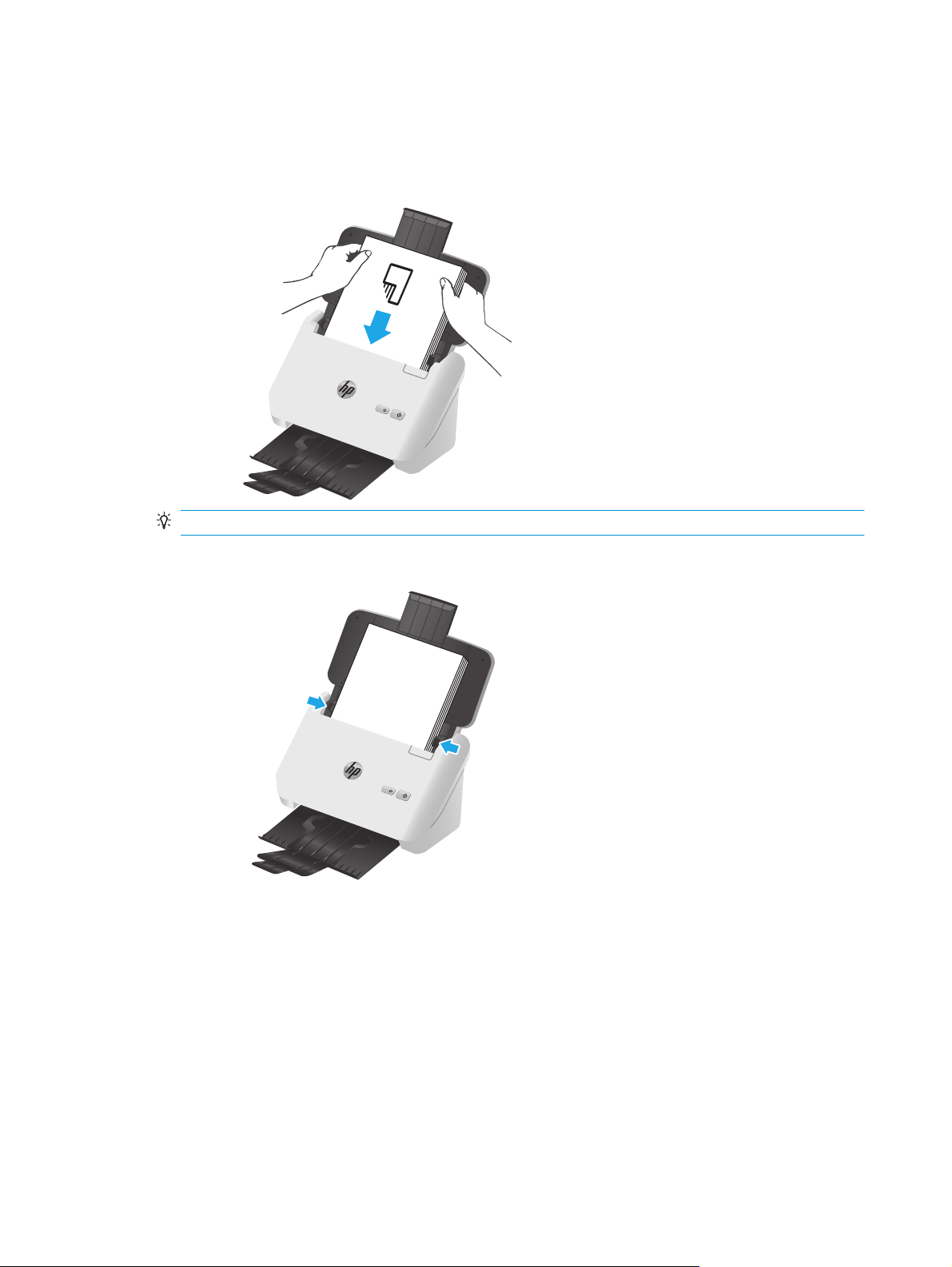
5. Desteyi yavaşça giriş tepsisine yerleştirin. Sayfaları, taranacak yüzleri aşağı ve üst kenarları besleyiciye
bakacak biçimde yükleyin.
En iyi sonucu almak için desteyi besleyiciye öylece bırakmayın ve giriş tepsisine yerleştirdikten sonra
destenin üst kenarına dokunmayın.
İPUCU: Besleyiciye önce girecek kenarı kıvrılmış veya aşınmış olan belgeleri beslemekten kaçının.
6. Kağıt kılavuzlarının destenin kenarlarıyla hizalandığından emin olun.
Kartları yükleme
Giriş tepsisine kart yüklemek için şu adımları izleyin:
1. Kart destesini, yüzleri aşağı bakacak ve kısa kenarları kağıt kılavuzlarına paralel olacak şekilde yatay
yönde yerleştirin.
20 Bölüm 2 Tarayıcıyı kullanma TRWW
Page 29

NOT: En iyi tarama kalitesini elde etmek için sert veya kabartmalı kartları bu yönde yükleyin ve tek
seferde yalnızca bir kart yükleyin.
2. Kağıt kılavuzlarını kartların kenarlarına dokunduğundan emin olarak ve kartları ortalayacak şekilde
ayarlayın.
TRWW Orijinalleri yükleme 21
Page 30

3. 3000 s3 modelleri: Çıkış tepsisi küçük ortam kılavuzunu ayarlayın ve çoklu beslemeyi algılama ayarını
devre dışı bırakın.
22 Bölüm 2 Tarayıcıyı kullanma TRWW
Page 31

Donanımdan tarama işlemi başlatma
Kontrol paneli düğmelerinden tarama
Kontrol panelinden tarama yapmak için, şu adımları izleyin:
1. Orijinalleri yükleyin.
2. Tara
düğmesine basın.
2000 s1 modelleri: Bir taramayı iptal etmek için HP Scan yazılımındaki İptal düğmesine tıklayın.
3000 s3 modelleri: Bir taramayı iptal etmek için kontrol panelindeki İptal
düğmesine basın.
TRWW Donanımdan tarama işlemi başlatma 23
Page 32

Tarama yazılımını kullanma (Windows)
Aşağıdaki konularda, tarama yazılımının nasıl kullanılacağı açıklanmaktadır.
●
Bir resme tarama
●
PDF'ye Tarama
●
Düzenleme için metin tarama (OCR)
●
E-postaya tarama
●
Buluta tarama
●
Uzun veya çok uzun belgeleri tarama
●
Çoklu beslemeleri algılama (yalnızca 3000 s3 modelleri)
●
Günlük Tarama
●
Belgeden renk filtreleme (renk düşürme)
●
Sayfa boyutunu otomatik algılama
●
Taranan görüntüyü seçilen sayfa boyutuna otomatik olarak kırpma veya doldurma
●
Rengi otomatik algılama
●
Taranan görüntüleri otomatik düzleştirme
●
Başka tarama yazılımı kullanarak tarama
Bir resme tarama
1. Belgeyi giriş tepsisine yerleştirin.
2. HP Scan yazılımını açın.
3. JPEG olarak kaydet'i veya JPEG olarak e-posta gönder'i seçin, sonra da Tara'yı tıklatın.
-veya-
Başka bir tarama kısayolu seçin, Öğe Türü'nü Fotoğraf olarak değiştirin, Dosya Türü açılır listesinden
bir resim dosyası seçin, sonra da Tarama'yı tıklatın.
PDF'ye Tarama
1. Belgeyi giriş tepsisine yerleştirin.
2. HP Scan yazılımını açın.
3. PDF olarak kaydet'i veya PDF olarak e-posta gönder'i seçin, sonra da Tara'yı tıklatın.
-veya-
Diğer bir tarama kısayolunu seçin ve Dosya Türü açılır listesinden PDF'yi seçip Tara'yı tıklatın.
24 Bölüm 2 Tarayıcıyı kullanma TRWW
Page 33

Düzenleme için metin tarama (OCR)
HP tarayıcı yazılımı, sayfadaki metni bir bilgisayarda düzenlenebilir metne dönüştürmek için optik karakter
tanıma (OCR) kullanır. OCR yazılımı, HP Scan ve ReadIris Pro yazılımıyla birlikte gelir. OCR yazılımını kullanma
hakkında daha fazla bilgi için çevrimiçi Yardım'da düzenleme için metin tarama bölümüne bakın.
E-postaya tarama
NOT: E-postaya taramak için internet bağlantınızın olduğundan emin olun.
1. Belgeyi giriş tepsisine yerleştirin.
2. HP Scan yazılımını açın.
3. PDF olarak e-posta gönder'i veya JPEG olarak e-posta gönder'i seçin ve Tara'yı tıklatın.
-veya-
Başka bir tarama kısayolu seçin ve Send To (Tarama Hedefi) açılır listesinden E-mail (E-Posta) öğesini
seçip Scan (Tara) öğesine tıklayın.
Buluta tarama
NOT: Buluta taramak için internet bağlantınızın olduğundan emin olun.
1. Belgeyi giriş tepsisine yerleştirin.
2. HP Scan yazılımını açın.
3. Buluta Gönder öğesini seçin ve ardından Google Drive veya DropBox gibi bir dosya hedefi seçin.
4. Tara öğesini seçin.
Uzun veya çok uzun belgeleri tarama
Varsayılan olarak, tarayıcı, 356 mm boyutuna eşit veya bu boyuttan küçük sayfalar için Auto Detect Size
(Otomatik Boyut Algılama) seçeneğini kullanarak sayfa boyutunu otomatik olarak algılar.
Uzun veya çok uzun belgeler için tarama kısayolu ayarlarındaki sayfa boyutu açılır listesinden Uzun (8,5 x 34
inç) veya Çok Uzun (8,5 x 122 inç) seçeneklerinden birini belirleyin.
NOT: Uzun veya çok uzun sayfa ayarları kullanılırken tek seferde yalnızca bir sayfa taranabilir.
Tarayıcı, uzun veya ekstra uzun sayfaları taramaya ayarlıysa bir kerede tek bir sayfayı tarayacaktır. Normal
sayfaları taramak için bu ayarı kullanmak işlemi yavaşlatacağından bu ayar sadece 356 mm boyutundan uzun
sayfaları taramak için kullanılmalıdır.
Çoklu beslemeleri algılama (yalnızca 3000 s3 modelleri)
Çoklu beslemeyi algılama özelliği, tarayıcıya aynı anda birden fazla kağıt yüklendiğini algıladığında tarama
işlemini durdurur. Bu özellik varsayılan olarak etkindir.
Bu özelliği devre dışı bırakmak tarama sırasında yardımcı olabilir.
●
Çok parçalı formlar (HP'nin önermediği bir kullanım).
●
Üzerinde etiket veya yapışkan notlar bulunan belgeler.
TRWW Tarama yazılımını kullanma (Windows) 25
Page 34

NOT: HP marka olmayan yazılımlardan tarama yaparken çoklu besleme algılamasını etkinleştirmek için ISIS
veya WIA kullanıcı arabirimini kullanın.
Günlük Tarama
Günlük Tarama kısayolu, kullanıcıların günlük ihtiyaçlarına uygun bir tarama kısayolu tanımlayıp
kaydetmesine imkan verir. Aşağıdaki Tarama Kısayolu Ayarları, Günlük Tarama kısayolu seçildiğinde
özelleştirilebilir:
●
Öğe Türü
●
Sayfa Tarafları
●
Sayfa Boyutu
●
Renkli Modu
●
Hedef/Dosya Türü
Belgeden renk filtreleme (renk düşürme)
Bir renk kanalına (kırmızı, yeşil veya mavi) veya en fazla üç ayrı renge filtre koyabilirsiniz. Belirli renkler için
duyarlılık ayarı taranmış bir rengin belirlenen renge ne derece yakın olması gerektiğini denetler.
Taramadan renkler eksiltmek, tarama dosyası boyutunu düşürebilir ve optik karakter tanıma (OCR)
sonuçlarını iyileştirebilir.
HP Scan yazılımında bir taramadan çıkartılacak renkleri seçmek için şu adımları izleyin:
1. HP Scan yazılımını açın.
2. Düşürülecek renklere sahip bir örnek sayfayı görüntüleyiciye tarayın.
3. More (Daha fazla) düğmesine tıklayın, ardından Image (Görüntü) sekmesine tıklayın ve Color Dropout
(Renk Düşürme) özelli
4. Renk düşürmeyi etkinleştirin ve renk damlalığı aracını kullanarak önizlemeden rengi seçin. Renkleri
kaydettiğinizden emin olun.
Yalnızca tarayıcınız için kullanılabilir olan renk düşürme seçenekleri belirlenebilir.
Renk düşürme ayarlarına ilişkin bilgi için kullandığınız tarama yazılımının çevrimiçi yardımına bakın.
ğini seçin.
Sayfa boyutunu otomatik algılama
HP Scan yazılımı, Otomatik Boyut Algılama seçeneğini kullanarak sayfa boyutunu otomatik olarak
algılayabilir. Otomatik Boyut Algılama seçeneği kullanıldığında taranan görüntü, algılanan sayfanın
boyutuna kırpılır ve yamuk içerikler düzleştirilir.
Taranan görüntüyü seçilen sayfa boyutuna otomatik olarak kırpma veya doldurma
Taranan bir görüntüyü seçilen sayfa boyutuna otomatik olarak kırpmak veya doldurmak için şu adımları
izleyin:
26 Bölüm 2 Tarayıcıyı kullanma TRWW
Page 35

1. HP Scan yazılımını açın.
2. Bir tarama kısayolu seçin ve ardından Kısayolu düzenle seçeneğine tıklayın.
3. Kırpma seçeneklerinizi seçin.
●
Belge içeriğine otomatik olarak kırpmak için Düzenle iletişim kutusunun Görüntü İşleme
sekmesine tıklayın, Sayfada içeriğe kırp onay kutusunu seçin ve ardından Kırpma ayarları
öğesine tıklayın.
●
Otomatik olarak belge ölçülerine kırpmak için Düzenle iletişim kutusunun Tarama Ayarları
sekmesine tıklayın, Sayfa Boyutu öğesine tıklayın ve ardından Otomatik algılama boyutu onay
kutusunu seçin.
NOT: HP marka olmayan tarama yaz
için ISIS veya TWAIN kullanıcı arabirimini kullanın.
Otomatik kırpma ayarlarına ilişkin bilgi için kullandığınız tarama yazılımının çevrimiçi yardımına bakın.
Rengi otomatik algılama
Yalnızca renk içeren sayfaları renkli tarama olarak, diğerlerini ise siyah beyaz kaydederek taranan dosyanın
boyutunu azaltmak için bu özelliği kullanın.
Taranan bir görüntüde rengi otomatik olarak algılamak için aşağıdaki adımları izleyin:
1. HP Scan yazılımını açın.
2. Tarama kısayolu seçin.
3. Otomatik Renk Algılama hassasiyetini ve çıkış modu ayarlarını belirlemek için Diğer seçeneğine
tıklayın, Görüntü öğesini seçin ve ardından Otomatik Renk Algılama açılır kutusuna tıklayın.
4. Renk Modu açılır kutusuna tıklayın ve ardından Otomatik Renk Algılama
NOT: Otomatik renk algılama ayarlarına ilişkin bilgi için kullandığınız tarama yazılımının çevrimiçi yardımına
bakın.
HP marka olmayan tarama yazılımlarından tarama yaparken renklerin otomatik algılanması için ISIS veya WIA
kullanıcı arabirimini kullanın.
ılımlarından tarama yaparken kırpma seçeneklerini belirlemek
seçeneğini belirleyin.
Taranan görüntüleri otomatik düzleştirme
Windows: Otomatik Düzleştirme özelliğini kullanarak kaynak belgedeki sayfa boyutlarına göre eğri olan
içeriği düzleştirin. Tarama işleminde eğri çıkmış olabilecek sayfa görüntülerini düzeltmek için Otomatik
Boyut Algılama özelliğini kullanın.
1. HP Scan yazılımını açın.
2. Tarama kısayolu seçin.
3. Diğer seçeneğini tıklatın, Belge sekmesini seçin, sonra da İçeriği Düzleştir'i seçin.
Başka tarama yazılımı kullanarak tarama
Aşağıdaki üçüncü taraf uygulamalar da tarayıcı tarafından desteklenmektedir:
TRWW Tarama yazılımını kullanma (Windows) 27
Page 36

●
Readiris Pro: OCR uygulaması.
●
Cardiris: Kartvizit uygulaması.
●
PaperPort: Kişisel belge yönetimi uygulaması.
●
TWAIN, ISIS ve WIA'yı destekleyen üçüncü taraf uygulamalar.
28 Bölüm 2 Tarayıcıyı kullanma TRWW
Page 37

Tarama yazılımını kullanma (OS X)
Aşağıdaki konularda HP Easy Scan yazılımını kullanılarak nasıl tarama yapılacağı açıklanmaktadır.
●
E-postaya tarama
●
HP Easy Scan
●
Diğer uygulamalardan tarama
●
OS X için HP Utility (HP Yardımcı Programı) ile gelişmiş yapılandırma
E-postaya tarama
Bu görevi gerçekleştirmek için, bilgisayarın Internet'e bağlı olması gereklidir.
E-postaya tarama yapmak için şu adımları tamamlayın:
1. Belgeyi giriş tepsisine yerleştirin.
2. Uygulamalar klasöründe Apple Image Capture simgesine çift tıklayın.
3. Görüntü Yakalama penceresinde Aygıtlar listesinden tarayıcınızı seçin.
İPUCU: Daha fazla Apple Image Capture tarama seçeneği için Ayrıntıları Göster öğesine tıklayın.
4. Taramayı otomatik olarak bir e-posta iletisine eklemek için Tarama Hedefi listesinde Posta seçeneğini
belirleyin.
NOT: Apple Mail dışında bir e-posta uygulaması kullanırsanız belgeyi bir dosyaya tarayıp el ile e-
postaya ekleyebilir veya e-posta uygulamanızı Tarama Hedefi listesine ekleyebilirsiniz.
E-posta uygulamanızı listeye eklemek için Diğer seçeneğini belirleyin, e-posta uygulamanızı seçin ve
ardından Seç seçeneğini belirleyin.
5. Oluşan e-posta mesajında, e-posta adresini, konuyu ve varsa mesaj metnini girin, sonra da e-postayı
gönderin.
HP Easy Scan
1. Belgeyi giriş tepsisine yerleştirin.
2. Uygulamalar klasöründe, HP Easy Scan simgesine çift tıklayın.
3. HP ScanJet Pro 2000 s1 veya 3000 s3'ün seçili tarayıcı olduğunu doğrulayın.
4. Tarama işine uygun bir tarama ön ayarı seçin.
5. Scan (Tara) düğmesine tıklayın.
6. Tüm sayfalar tarandıktan sonra File (Dosya) ve ardından Save (Kaydet) öğesine tıklayın.
7. Nereye ve nasıl kaydedileceğini belirtin ve ardından Save (Kaydet) öğesine tıklayın.
Diğer uygulamalardan tarama
Bir resim herhangi bir ICA uyumlu uygulamaya doğrudan taranabilir. Uygulamada, tarayıcıdan görüntü
aktarmak veya almak için kullanılan seçenekleri arayın.
TRWW Tarama yazılımını kullanma (OS X) 29
Page 38

NOT: HP yazılımı TWAIN taramasını desteklememektedir. Uygulama içe aktar veya al işlevlerine sahipse
ancak HP tarayıcınız listede yoksa, uygulama yalnızca TWAIN'i destekleyen tarayıcıları arıyor olabilir.
OS X için HP Utility (HP Yardımcı Programı) ile gelişmiş yapılandırma
Tarayıcı durumunu kontrol etmek veya tarayıcı ayarlarını bilgisayarınızdan görüntülemek ya da değiştirmek
için HP Yardımcı Programı'nı kullanın.
Tarayıcı bir USB kablosu ile bağlandığında HP Yardımcı Programı'nı kullanabilirsiniz.
HP Utility'i açma
1. Bilgisayarda, Uygulamalar klasörünü açın.
2. HP ve ardından HP Yardımcı Programı satırını seçin.
HP Utility özellikleri
HP Yardımcı Programı araç çubuğunda aşağıdaki öğeler bulunur:
●
Aygıtlar: HP Yardımcı Programı'nın bulduğu Mac ürünlerini görüntülemek veya gizlemek için bu
düğmeye tıklayın.
●
Tüm Ayarlar: HP Yardımcı Programı ana görünümüne dönmek için bu düğmeye tıklayın.
●
HP Destek: Bir tarayıcı açmak ve HP destek web sitesine gitmek için bu düğmeye tıklayın.
●
Sarf Malzemeleri: HP SureSupply web sitesini açmak için bu düğmeye tıklayın.
●
Kayıt: HP kayıt web sitesini açmak için bu düğmeye tıklayın.
●
Geri Dönüşüm: HP Planet Partners Geri Dönüşüm Programı web sitesini açmak için bu düğmeye tıklay
HP Yardımcı Programı, Tüm Ayarlar listesinden tıklayarak açtığınız sayfalardan oluşur.
ın.
30 Bölüm 2 Tarayıcıyı kullanma TRWW
Page 39

Mobil tarama (yalnızca kablosuz 3000 s3 modeller)
HP; tabletten, akıllı telefondan veya diğer mobil aygıtlardan bir HP tarayıcıya kolay tarama yapılabilmesi için
birden çok mobil çözüm sunar. Daha fazla bilgi için bkz.
NOT: Mobil taramayı etkinleştirmek için HP.com adresinden HP ScanJet Kablosuz Adaptör 100 (L2761A)
ürününü satın alın. Wi-Fi aksesuarı takmak için yükleme kılavuzunu izleyin.
www.hp.com/go/sj3000s3.
TRWW Mobil tarama (yalnızca kablosuz 3000 s3 modeller) 31
Page 40

Tarama ipuçları
●
Tarama ve görev hızlarını optimize etme
●
Hassas orijinalleri tarama
Tarama ve görev hızlarını optimize etme
Bir tarama işine harcanan toplam zamanı çeşitli ayarlar etkiler. Tarama performansını optimize etmek için
aşağıdakilere dikkat edin.
●
Performansı en iyileştirmek için, bilgisayarın önerilen sistem gereksinimlerini karşıladığından emin olun.
Asgari ve önerilen sistem gereksinimlerini görüntülemek için,
tarayıcı modelini belirtimler sözcüğü ile birlikte aratın.
●
Taranmış bir görüntüyü aranabilir bir formatta (ör. aranabilir PDF) kaydetmek, görüntü formatında
kaydetmekten daha uzun sürer çünkü taranmış görüntü optik karakter tanıma (OCR) kullanılarak analiz
edilir. Aranabilir bir tarama formatı seçmeden önce bu formatta bir çıkış dosyasına ihtiyaç olduğundan
emin olun.
●
Gerekenden daha yüksek çözünürlükte tarama, tarama zamanını uzatır ve fazladan bir kazanç
sağlamadığı gibi çok büyük dosyalar oluşturur. Yüksek çözünürlükte tarıyorsanız tarama hızını artırmak
için çözünürlüğü daha düşük bir seviyeye ayarlayın.
Hassas orijinalleri tarama
www.hp.com adresine bakın ve ardından
Hassas belgeleri (buruşuk veya çok hafif kağıt üzerindeki fotoğraflar ya da belgeler gibi) taramak için belgeyi,
giriş tepsisine yüklemeden önce temiz, ağır bir şeffaf kılıfa yerleştirin.
32 Bölüm 2 Tarayıcıyı kullanma TRWW
Page 41

3Bakım
Bu bölümde, tarayıcı bakımı hakkında bilgiler yer almaktadır. En güncel bakım bilgileri için bkz. www.hp.com/
go/sj2000s1 or www.hp.com/go/sj3000s3.
●
Ürünü temizleme
●
Parça değiştirme
●
Parça ve aksesuar siparişi
TRWW 33
Page 42

Ürünü temizleme
Tarayıcınızı düzenli bir şekilde temizlemeniz daha yüksek kalitede tarama yapmanıza yardımcı olur. Ne kadar
sıklıkta bakım yapılacağı kullanım sıklığı ve ortam gibi pek çok etkene bağlıdır. Gerektiğinde rutin temizlik
yapın.
●
Tarama şeritlerini temizleme
●
Kağıt yolunu temizleme
●
Makaraları temizleme
Tarama şeritlerini temizleme
Tarama şeridi bileşenlerini temizlemek için şu adımları izleyin:
1. Tarayıcıyı kapatmak için Güç
tarayıcıdan çıkarın.
2. Belge besleyici kapakçığını açmak için mandalı ileri itin.
düğmesine basın ve ardından USB kablosunu ve güç kaynağını
34 Bölüm 3 Bakım TRWW
Page 43

3. Tarama şeritlerini hafif bir cam temizleyicisi püskürtülmüş, lif bırakmayan, yumuşak bir bezle
temizleyin.
DİKKAT: Tarama şeritlerini temizlemek için yalnızca cam temizleyicisi kullanın. Tarama şeritlerine
zarar verebileceğinden aşındırıcılar, aseton, benzen ve karbon tetraklorür içeren temizleyiciler
kullanmayın. Tarama şeritlerinde çizgiler bırakabileceğinden izopropil alkol kullanmayın.
Cam temizleyicisini doğrudan tarama şeritleri üzerine püskürtmeyin.
4. Tarama şeritlerini tüy bırakmayan kuru bir bezle kurulayın. Her bir şerit üzerindeki gri yansıtıcı materyal
şeritlerini silin.
5. Belge besleyiciyi kapatın, USB kablosunu ve güç kaynağını tarayıcıya geri takın ve ardından Güç
düğmesine basarak tarayıcıyı açın. Tarayıcı artık kullanıma hazırdır.
Kağıt yolunu temizleme
Taranan görüntülerde şeritler veya çizikler varsa, kağıt yolunu temizlemek için bir HP kağıt yolu temizleme
bezi kullanın.
NOT: Sık sık belge sıkışması yaşıyorsanız, makaraları temizleyin.
Kağıt yolunu temizlemek için aşağıdaki adımları izleyin:
1. Mühürlü HP kağıt yolu temizleme bezi kabını çentikten başlayarak açın. Temizleme bezini yırtmamaya
dikkat edin.
2. Temizleme bezini çıkarın ve açın.
TRWW Ürünü temizleme 35
Page 44

3. Açtığınız temizleme bezini giriş tepsisine yerleştirin.
4. Windows: HP Scanner Tools Utility'yi (HP Tarayıcı Araçları Yardımcı Programı) başlatın ve ardından
Bakım sekmesine tıklayın.
5. Bezi tarayıcıya besleyin.
Windows: Kağıt Yolunu Temizle seçeneğinin altında Temizle öğesine tıklayarak bezin tarayıcıya
beslenmesini sağlayın.
OS X: Bezi tarayıcıya beslemek için Tara
NOT: Bezi tarayıcıya beslemenin yanı sıra Mac, Tara
DİKKAT: Bir sonraki adıma geçmeden önce, bileşenlerin kuruması için iki dakika bekleyin.
6. Tarayıcıya yazılı en fazla beş sayfa kağıt yerleştirin. Tarayın ve sonucuna bakın.
7. Çizgiler hala görünüyorsa, 3 - 6 arasındaki adımları tekrarlayın.
Temizleme bezi 30 dakika süreyle tarayıcıdan geçirilebilir. Sonra, kumaş kurur. Temizleme bezini tekrar
tekrar geçirmenize rağmen taranan görüntülerdeki çizgiler geçmediyse, makaraları temizleyin.
8. Windows: Kağıt Yolu Temizliğini Kaydet seçeneğinin altında Temizliği Kaydet öğesine tıklayarak bu
temizlik işlemini günlüğe kaydedin ve kağıt yolu temizliği geçmişini güncelleştirin.
Makaraları temizleme
Aşağıdaki durumlarda makaraları temizleyin:
●
Windows: HP Scanner Tools Utility (HP Tarayıcı Araçları Yardımcı Programı) temizlik yapılması
gerektiğini belirtirse.
●
Sık sık belge sıkışmaları yaşıyorsanız.
●
Belge besleyici, sayfaları kağıt yoluna çekmiyorsa.
düğmesine basın.
düğmesine atanan tarama kısayolunu çalıştırır.
36 Bölüm 3 Bakım TRWW
Page 45

●
Taranan görüntüler uzamışsa.
●
Aşağıdaki belge türlerini sık sık tarıyorsanız: kuşe kağıtlar, karbonsuz kağıt gibi kimyasal işlem görmüş
belgeler, büyük miktarda kalsiyum karbonat içeren belgeler, kurşun kalemle yazılmış belgeler, tonerin
nüfuz edemediği belgeler.
Makaraları temizlemek için şu adımları izleyin:
1. Tarayıcıyı kapatmak için Güç
düğmesine basın ve ardından USB kablosunu ve güç kaynağını
tarayıcıdan çıkarın.
2. Belge besleyici kapakçığını açmak için mandalı ileri itin.
3. Açık belge besleyicinin arkasında, kağıt alma silindiri kapağının sağ üst köşesindeki tırnağa parmak
ucunuzla bastırdıktan sonra kapağı açın ve kağıt alma silindirlerini çıkarın.
TRWW Ürünü temizleme 37
Page 46

4. Bir HP kağıt yolu temizleme bezi veya izopropil alkolle nemlendirilmiş temiz, lif bırakmayan bir bez
kullanarak kağıt alma silindirlerini silin.
Tüm yüzeyi sildiğinizden emin olmak için silindirleri aşağıdan yukarıya doğru, 360 derece döndürerek
silin ve ardından silindir kapağını kapatın.
5. Kağıt alma silindirlerinin alt tarafında, tarama şeridinin üstündeki ve altındaki silindirleri silin.
38 Bölüm 3 Bakım TRWW
Page 47

6. Ayırma silindirlerinin kapağını açın ve ardından ayırma silindirlerini silin.
7. Ayırma silindirlerinin kapağını kapatın. Ayırma silindirlerinin alt tarafında, tarama şeridinin üstündeki ve
altındaki silindirleri silin.
8. Kapakçığı kapatmak için belge besleyici kapakçığının her iki tarafına aynı anda basın ve ardından USB
kablosunu ve güç kaynağını tarayıcıya yeniden bağlayın.
DİKKAT: Belge besleyiciye kağıt yüklemeden önce besleme silindirlerinin kuruması için iki dakika
bekleyin.
9. Tarayıcıyı açmak için Güç düğmesine basın.
10. Windows: Tarayıcı bakım geçmişini güncelleştirin.
a. HP Scanner Tools Utility'yi (HP Tarayıcı Araçları Yardımcı Programı) başlatın ve ardından Bakım
sekmesine tıklayın.
b. Silindir Temizliğini Kaydet seçeneğinin altında Temizliği Kaydet öğesine tıklayarak bu temizlik
işlemini günlüğe kaydedin ve silindir temizliği geçmişini güncelleştirin.
Daha fazla bilgi için HP Scanner Tools Utility (HP Tarayıcı Araçları Yardımcı Programı) Yardım
bölümüne bakın.
TRWW Ürünü temizleme 39
Page 48

Parça değiştirme
Gerektiğinde parça değiştirmek, yüksek kalitede taramalar elde edilmesine yardımcı olur. HP Scanner Tools
Utility (HP Tarayıcı Araçları Yardımcı Programı) belirttiğinde veya tarayıcı düzgün çalışmadığında parçaların
değiştirilmesi gerekebilir. Silindir değiştirme seti aşağıdaki yedek parçaları içermektedir:
●
Kağıt alma silindirleri
●
Ayırma makaraları
Yedek set, bu parçaların her birine yönelik ayrıntılı yönergeler de içerir.
●
Silindir takımını değiştirme (2000 s1 modelleri)
●
Silindir takımını değiştirme (3000 s3 modelleri)
Silindir takımını değiştirme (2000 s1 modelleri)
Aşağıdaki durumlarda makaraları değiştirin:
●
Windows: Bakım Önerilir iletişim kutusu bakım zamanının geldiğini belirttiğinde.
●
Tarayıcı sık sık belge sıkışması yaşıyorsa.
NOT: HP, silindirlerin her 100.000 taramada bir değiştirilmesini önerir.
Windows: HP Scanner Tools Utility (HP Tarayıcı Araçları Yardımcı Programı) servis gerektiğinde bunu size
bildirebilir. Bu, birçok koşula bağlıdır ve bu değiştirme aralığından daha yakın bir zamanda gerçekleşebilir.
NOT: Yedek makara seti sarf malzemesidir ve garanti veya standart hizmet anlaşmaları kapsamında yer
almaz.
Kağıt alma silindiri modülünü değiştirme
Silindir modülünü değiştirmek için şu adımları izleyin:
1. Tarayıcıyı kapatmak için Güç
tarayıcıdan çıkarın.
2. Belge besleyici kapakçığını açmak için mandalı ileri itin.
düğmesine basın ve ardından USB kablosunu ve güç kaynağını
40 Bölüm 3 Bakım TRWW
Page 49

3. Kağıt alma silindiri kapak tırnağını serbest bırakın.
4. Silindiri, yedek setle birlikte verilen yönergelerde açıklanan şekilde çıkarıp değiştirin.
Ayırma silindirlerini değiştirme
1. Ayırma silindiri kapak tırnağını serbest bırakın.
TRWW Parça değiştirme 41
Page 50

2. Makaraları yedek setteki yönergelerde açıklanan şekilde çıkarıp değiştirin.
3. Belge besleyici kapakçığının iki yanına aynı anda sıkıca bastırarak kapakçığı kapatın.
4. Tarayıcıyı açmak için Güç
5. Windows: Tarayıcı bakım geçmişini güncelleştirin.
a. HP Scanner Tools Utility'yi (HP Tarayıcı Araçları Yardımcı Programı) açın.
b. Bu değiştirme işlemini günlüğe kaydetmek ve silindir değiştirme geçmişini güncelleştirmek için
Değiştirmeyi Kaydet sekmesi altındaki Değiştirmeyi Kaydet seçeneğine tıklayın.
düğmesine basın.
Silindir takımını değiştirme (3000 s3 modelleri)
Aşağıdaki durumlarda makaraları değiştirin:
●
Windows: Bakım Önerilir iletişim kutusu bakım zamanının geldiğini belirttiğinde.
●
Tarayıcı sık sık belge sıkışması yaşıyorsa.
42 Bölüm 3 Bakım TRWW
Page 51

NOT: HP, silindirlerin her 100.000 taramada bir değiştirilmesini önerir.
Windows: HP Scanner Tools Utility (HP Tarayıcı Araçları Yardımcı Programı) servis gerektiğinde bunu size
bildirebilir. Bu, birçok koşula bağlıdır ve bu değiştirme aralığından daha yakın bir zamanda gerçekleşebilir.
NOT: Yedek makara seti sarf malzemesidir ve garanti veya standart hizmet anlaşmaları kapsamında yer
almaz.
Kağıt alma silindiri modülünü değiştirme
Silindir modülünü değiştirmek için şu adımları izleyin:
1. Tarayıcıyı kapatmak için Güç
tarayıcıdan çıkarın.
2. Belge besleyici kapakçığını açmak için mandalı ileri itin.
3. Kağıt alma silindiri kapak tırnağını serbest bırakın.
düğmesine basın ve ardından USB kablosunu ve güç kaynağını
TRWW Parça değiştirme 43
Page 52

4. Silindiri, yedek setle birlikte verilen yönergelerde açıklanan şekilde çıkarıp değiştirin.
Ayırma silindirlerini değiştirme
1. Ayırma silindiri kapak tırnağını serbest bırakın.
44 Bölüm 3 Bakım TRWW
Page 53

2. Makaraları yedek setteki yönergelerde açıklanan şekilde çıkarıp değiştirin.
3. Belge besleyici kapakçığının iki yanına aynı anda sıkıca bastırarak kapakçığı kapatın.
4. Tarayıcıyı açmak için Güç
düğmesine basın.
5. Windows: Tarayıcı bakım geçmişini güncelleştirin.
a. HP Scanner Tools Utility'yi (HP Tarayıcı Araçları Yardımcı Programı) açın.
b. Bu değiştirme işlemini günlüğe kaydetmek ve silindir değiştirme geçmişini güncelleştirmek için
Değiştirmeyi Kaydet sekmesi altındaki Değiştirmeyi Kaydet seçeneğine tıklayın.
TRWW Parça değiştirme 45
Page 54

Parça ve aksesuar siparişi
Tarayıcıya yönelik bakım parçaları sipariş etmek için www.hp.com/buy/parts adresinde bulunan HP tarayıcı
parçaları web sitesine göz atın.
ÖğeAçıklama Parça numarası
Silindir değiştirme seti HP ScanJet Pro 2000 s1 için yedek kağıt alma ve ayırma
silindirleri
Silindir değiştirme seti HP ScanJet Pro 3000 s3 için yedek kağıt alma ve ayırma
silindirleri
L2759-60001
L2753-60001
46 Bölüm 3 Bakım TRWW
Page 55

4 Sorunları çözme
Bu bölümde tarayıcıda karşılaşılan genel sorunlara yönelik çözümler açıklanmaktadır.
Sorun giderme konusunda ek bilgi için, kullandığınız HP tarama programının Yardım bölümüne bakın.
●
Temel sorun giderme ipuçları
●
Kontrol paneli ışıklarını ve desenlerini yorumlama
●
Tarayıcı yükleme sorunları
●
Güç sorunları
●
Kağıt sıkışmaları
●
Kağıt besleme sorunları
●
Resim kalitesi sorunları
●
Tarayıcının çalışması ile ilgili sorunlar
●
Ek sorun giderme
TRWW 47
Page 56

Temel sorun giderme ipuçları
Tarama şeritleri üzerindeki lekeler veya gevşek kablolar gibi basit sorunlar tarayıcının bulanık taramalar
yapmasına, beklenmeyen şekilde çalışmasına veya çalışmamasına sebep olabilir. Tarama sorunlarıyla
karşılaştığınızda her zaman aşağıdakileri kontrol edin.
●
Optik karakter tanıma (OCR) kullanarak analiz edilecek bir belge tarıyorsanız orijinal belgenin, analiz
edilebilecek kadar temiz olduğundan emin olun.
●
USB ve güç kablolarının tarayıcının arkasındaki ilgili konektörlere sıkıca oturduğundan ve güç
kablosunun çalışan bir elektrik prizine veya yüksek gerilim koruyucusuna takılı olduğundan emin olun.
●
Tarayıcının otomatik olarak kapanmadığından emin olun. Otomatik olarak kapanmı
için Güç
●
Tarayıcıya elektrik geldiğinden emin olun.
—
—
—
●
Tarayıcıyı kullanmaya çalıştığınızda tarama yazılımı Tarayıcı bulunamadı iletisini görüntülüyorsa
tarayıcıyı kapatın, 30 saniye bekleyin ve yeniden açın. İleti hala görüntüleniyorsa tarayıcının sıfırlanması
gerekebilir.
●
Tarayıcı bilgisayara USB hub üzerinden veya bilgisayarın ön tarafındaki USB bağlantı noktası üzerinden
bağlıysa, tarayıcı bağlantısını çıkarın ve bilgisayarınızın arka tarafı
●
Windows: Tara
●
Tarayıcıyı kapatın, 30 saniye bekleyin ve yeniden açın.
●
Belge besleyici kapakçığının kapalı olduğundan emin olun.
düğmesine basın.
Kontrol panelindeki Güç LED'inin açık olduğundan emin olun.
Güç LED'i yanmıyorsa güç kaynağının takılı olduğu elektrik prizine veya yüksek gerilim
koruyucusuna elektrik geldiğinden emin olun.
Elektrik prizine veya yüksek gerilim koruyucusuna elektrik gelmesine rağmen Güç LED'i
yanmıyorsa güç kaynağı bozuk olabilir. Yardım için
sj3000s3 adresine gidin.
düğmesinin etkin olduğundan emin olun (daha fazla bilgi için bkz."Ürün erişilebilirliği").
www.hp.com/go/sj2000s1 or www.hp.com/go/
ndaki USB bağlantı noktasına takın.
şsa tarayıcıyı açmak
●
Bilgisayarı yeniden başlatın.
Sorunlar devam ediyorsa HP tarama yazılımı, ürün yazılımı veya ilgili sürücüler güncel olmayabilir ya da
bozulmuş olabilir. Tarayıcıya yönelik yazılım, ürün yazılımı ve sürücü güncellemelerini bulmak için
www.hp.com/go/sj2000s1 or www.hp.com/go/sj3000s3 adresine bakın.
Tarayıcısı sınama
Tarayıcıyı sınamak için aşağıdaki işlemleri yapın:
1. Güç kaynağının, tarayıcı ile çalışır durumdaki bir elektrik prizine veya bir yüksek gerilim koruyucusuna
emniyetli bir şekilde bağlı olduğundan emin olun. Güç kaynağının çalıştığını doğrulamak için kontrol
panelindeki Güç LED'inin yanıp yanmadığını kontrol edin.
2. Güç kaynağı yüksek gerilim koruyucusuna bağlıysa, yüksek gerilim koruyucusunun elektrik prizine takılı
ve açık olduğundan emin olun.
48 Bölüm 4 Sorunları çözme TRWW
Page 57

3. Güç düğmesine basarak tarayıcıyı kapatın, güç kaynağını tarayıcıdan ayırın ve ardından tarayıcının
bağlı olduğu bilgisayarı kapatın. 30 saniye bekleyin, güç kaynağını tarayıcıya geri takın, tarayıcının Güç
düğmesine basın ve ardından bilgisayarı açın.
4. Yeniden taramayı deneyin.
TRWW Temel sorun giderme ipuçları 49
Page 58

Kontrol paneli ışıklarını ve desenlerini yorumlama
Tarayıcıda bir sorun varsa Hata ışığı yanıp söner veya kontrol paneli ekranında sürekli olarak yanar
durumdadır.
Hata ışığı durumu Yazıcının durumu Eylem
1.
Hata LED'i yanıp sönüyor Kullanıcı, USB kablosu bağlı değilken Tara
düğmesine bastı.
Tarayıcıyı kapatın.
2.
USB kablosunu yeniden takın.
3.
Tarayıcıyı açın.
Görüntü sensörü doğru kalibre edilmemiştir.
Belge besleyicide bir sıkışma var.
Belge besleyici kapakç
kapatılmamıştır.
ığı düzgün
1.
Tarayıcıyı kapatın.
2.
Tarayıcıyı açın.
1.
Tarayıcıyı kapatın.
2.
Belge besleyici kapakçığını açmak için
mandalı ileri itin.
3.
Sıkışmayı giderin.
4.
Tarayıcıyı açın.
▲
Belge besleyici kapakçığının iki yanına aynı
anda sıkıca bastırarak kapakçığı kapatın.
50 Bölüm 4 Sorunları çözme TRWW
Page 59

Tarayıcı yükleme sorunları
●
Kabloları kontrol etme
●
HP ScanJet sürücülerini ve araçlarını (Windows) kaldırıp yeniden yükleme
Kabloları kontrol etme
Kablo türü İşlem
Güç kablosu Elektrik kablosu, tarayıcı ve elektrik prizi arasında takılıdır.
●
Güç kablosunun tarayıcı ile çalışır durumdaki bir elektrik prizine veya bir yüksek gerilim
koruyucusuna sıkıca bağlı olduğundan emin olun.
●
Elektrik kablosu yüksek gerilim koruyucusuna bağlıysa, yüksek gerilim koruyucusunun
elektrik prizine takılı ve açık olduğundan emin olun.
●
Tarayıcı kapatmak için Güç
sonra, sırasıyla önce tarayıcıyı, sonra da bilgisayarı açın.
USB kablosu USB kablosu, tarayıcı ile bilgisayar arasına takılıdır.
●
Tarayıcı ile birlikte verilen kabloyu kullanın. Farklı bir USB kablosu tarayıcı ile uyumlu
olmayabilir.
●
USB kablosunun tarayıcı ile bilgisayar arasına sıkıca bağlı olduğundan emin olun.
●
USB kablosu bilgisayarın önündeki bir bağlantı noktasına takılıysa, bilgisayarın arkasındaki bir
bağlantı noktasına bağlayın.
düğmesine basın ve ardından bilgisayarı kapatın. 30 saniye
USB ile ilgili sorunları giderme konusunda ek bilgi için www.hp.com/go/sj2000s1 or www.hp.com/
go/sj3000s3 adresine gidin, ülkenizi/bölgenizi seçin ve USB ile ilgili sorunları giderme konularını
bulmak üzere arama aracını kullanın.
HP ScanJet sürücülerini ve araçlarını (Windows) kaldırıp yeniden yükleme
Tarayıcının kablo bağlantılarının kontrol edilmesi sorunu çözmediyse, sorun eksik yüklemeden kaynaklanıyor
olabilir. HP ScanJet sürücülerini ve araçlarını kaldırıp yeniden yüklemeyi deneyin.
1. Tarayıcıyı kapatmak için Güç
çıkartın.
2. Bilgisayarda, Denetim Masası'nı açın ve Ekle/Kaldır aracını (Windows 7, Windows 8, Windows 8.1 ve
Windows 10'da Programlar ve Özellikler aracını) kullanarak aşağıdaki uygulamaları kaldırın:
●
HP ScanJet Pro 2000 s1 veya 3000 s3 tarayıcı
●
HP Scan
3. Bilgisayarı yeniden başlatın.
4. HP ScanJet Sürücüleri ve Araçlarını yeniden yükleyin.
düğmesine basın ve ardından USB kablosu ve güç kablosunu tarayıcıdan
TRWW Tarayıcı yükleme sorunları 51
Page 60

●
Tarayıcıyı kapatın, 30 saniye bekleyin ve yeniden açın. Gerekli yazılım ve sürücülerin otomatik
olarak yüklenmesi gerekir.
●
Sürücüler ve araçlar otomatik olarak yüklenmezse, HP tarama yazılımı CD'sinden yükleyin.
5. USB kablosunu ve güç kablosunu tarayıcıya yeniden takın ve ardından Güç
tarayıcıyı açın.
düğmesine basarak
52 Bölüm 4 Sorunları çözme TRWW
Page 61

Güç sorunları
●
Tarayıcıya elektrik akımı gidip gitmediğini kontrol etme
●
Tarayıcı açılmıyor
●
Tarayıcı duraklatılmış veya kapatılmış
●
Tarayıcı kapanmaya devam ediyor
Tarayıcıya elektrik akımı gidip gitmediğini kontrol etme
Elektrik kablosu, tarayıcı ve elektrik prizi arasında takılıdır.
●
Güç kablosunun tarayıcı ile çalışır durumdaki bir elektrik prizine sıkıca bağlı olduğundan emin olun.
●
Elektrik kablosu yüksek gerilim koruyucusuna bağlıysa, yüksek gerilim koruyucusunun elektrik prizine
takılı ve açık olduğundan emin olun.
●
Tarayıcıya elektrik geldiğinden emin olun.
—
Kontrol panelindeki Güç LED'inin açık olduğundan emin olun.
—
Güç LED'i yanmıyorsa güç kaynağının takılı olduğu elektrik prizine veya yüksek gerilim
koruyucusuna elektrik geldiğinden emin olun.
—
Elektrik prizine veya yüksek gerilim koruyucusuna elektrik gelmesine rağmen Güç LED'i
yanmıyorsa güç kaynağı bozuk olabilir. Yardım için
sj3000s3 adresine gidin.
www.hp.com/go/sj2000s1 or www.hp.com/go/
Tarayıcı açılmıyor
Güç düğmesine bastığınızda tarayıcı açılmıyorsa aşağıdakileri kontrol edin:
●
Tarayıcının fişi çekilmiş olabilir. Güç kaynağının tarayıcıdan veya güç kaynağından çıkarılmamış
olduğundan emin olun.
●
Güç kaynağı çalışmıyor olabilir.
—
Kontrol panelindeki Güç LED'inin açık olduğundan emin olun.
—
Güç LED'i yanmıyorsa güç kaynağının takılı olduğu elektrik prizine veya yüksek gerilim
koruyucusuna elektrik geldiğinden emin olun.
—
Elektrik prizine veya yüksek gerilim koruyucusuna elektrik gelmesine rağmen Güç LED'i
yanmıyorsa güç kaynağı bozuk olabilir. Yardım için
sj3000s3 adresine gidin.
Tarayıcı duraklatılmış veya kapatılmış
Tarayıcı çalışmıyorsa şu adımları uygulayın. Her adımdan sonra tarayıcının çalışıp çalışmadığını görmek için
bir tarama işlemi başlatın. Sorun devam ediyorsa bir sonraki adıma geçin.
www.hp.com/go/sj2000s1 or www.hp.com/go/
TRWW Güç sorunları 53
Page 62

1. Kablolardan biri gevşemiş olabilir. USB kablosunun ve güç kaynağının düzgün bağlandığından emin
olun.
Tarayıcı ile birlikte verilen kabloyu kullanın. Farklı bir USB kablosu tarayıcı ile uyumlu olmayabilir.
2. Tarayıcıya elektrik geldiğinden emin olun.
a. Kontrol panelindeki Güç LED'inin açık olduğundan emin olun.
b. Güç LED'i yanmıyorsa güç kaynağının takılı olduğu elektrik prizine veya yüksek gerilim
koruyucusuna elektrik geldiğinden emin olun.
c. Elektrik prizine veya yüksek gerilim koruyucusuna elektrik gelmesine rağmen Güç LED'i hala açık
değilse güç kablosunu prizden çıkarın, 30 saniye bekleyin, prize geri takın.
d. Sorunu düzelmezse güç kaynağı arızalı olabilir. Yardım için
www.hp.com/go/sj3000s3 adresine gidin.
3. Bilgisayarınızı yeniden başlatın.
4. Windows: Bilgisayarda, Denetim Masası'nı açın ve Ekle/Kaldır aracını (Vista, Windows 7 ve Windows 8'de
Programlar ve Özellikler aracını) kullanarak aşağıdaki uygulamaları kaldırın:
●
HP ScanJet Pro 2000 s1 veya 3000 s3
●
HP ScanJet Pro 3000 s3 ISIS Sürücüsü
●
HP ScanJet Eklentisi
●
HP Scan
5. Uygulamaları yeniden yüklemek için aşağıdakilerden birini yapın:
●
USB kablosunu ve güç kaynağını tarayıcıya yeniden takın ve ardından Güç
tarayıcıyı açın. HP ScanJet Pro 2000 s1 veya HP ScanJet 3000 s3 yazılımı ve sürücülerini yeniden
yükleyin.
●
Tarayıcınızla birlikte gelen HP tarama yazılımı CD'sini kullanarak uygulamaları yeniden yükleyin.
Tarayıcı kapanmaya devam ediyor
Varsayılan olarak tarayıcı 15 dakika işlem yapılmazsa Uyku Modu'na girer ve iki saat işlem yapılmaması
durumunda ise güç tasarrufu yapmak için otomatik olarak kapanır.
www.hp.com/go/sj2000s1 or
düğmesine basarak
Windows: Varsayılan ayarları değiştirmek için şu adımları uygulayın:
1. HP Scanner Tools Utility'yi başlatın.
2. Ayarlar sekmesini tıklatın, sonra da Uyku Modu ve Otomatik Kapanma ayarlarından uygun olanını seçin.
●
Tarayıcının ne kadar süre işlem yapılmaması durumunda Uyku Modu'na geçeceğini belirlemek için,
15 dakika veya 59 dakika'yı seçin: Uyku: Tarayıcının uyku durumuna geçeceği işlemsizlik süresi:
açılır listesi.
●
Tarayıcını
için uygun değeri (1 saat, 2 saat, 4 saat veya 8 saat) Otomatik Kapanma: bölümünden seçin
Tarayıcının kapanacağı işlemsizlik süresi: açılır listesinden istediğiniz değerleri seçin.
OS X: HP Utility kullanarak bu varsayılanları değiştirin.
54 Bölüm 4 Sorunları çözme TRWW
n ne kadar süre işlem yapılmaması durumunda otomatik olarak kapanacağını belirlemek
Page 63

Kağıt sıkışmaları
●
Belge besleyicideki sıkışmaları giderme
●
Tarayıcıya yüklenen öğe sürekli sıkışıyor
NOT: Nemli veya ıslak sayfaları taramak kağıt sıkışmasına yol açabilir. Beslenen sayfaların tamamen kuru
olduğundan emin olun (ör. tonerin kuru olması ya da sayfada tutkal veya daksil gibi ıslak maddelerin
olmaması).
Belge besleyicideki sıkışmaları giderme
Bir kağıt sıkışmasını gidermek için şu adımları tamamlayın:
1. Belge besleyici kapakçığını açmak için mandalı ileri itin.
2. Giriş tepsisindeki tüm sayfaları çıkarın.
3. Kağıt yolundaki orijinalleri veya varsa yolu tıkayan nesneyi çıkarın.
4. Gözle görülür tortuları (örneğin kağıt, zımba veya ataş) kağıt yolundan temizleyin.
5. Belge besleyici kapakçığının önündeki dört ve arkasındaki beş makarayı inceleyerek görünür kalıntı
varsa çıkarın.
6. Belge besleyici kapakçığının iki yanına aynı anda sıkıca bastırarak kapakçığı kapatın.
7. Giriş tepsisindeki tüm orijinal belgeleri yeniden yerleştirin ve taramayı yeniden başlatın.
Tarayıcıya yüklenen öğe sürekli sıkışıyor
●
Öğe kabul edilebilir orijinaller için belirlenen şartnamelere uygun olmayabilir.
●
Öğenin üzerinde zımba teli veya yapışkan not gibi çıkarılması gereken malzemeler olabilir.
●
Kağıt kılavuzlarının orijinalin kenarlarına temas ettiğinden emin olun.
TRWW Kağıt sıkışmaları 55
Page 64

Kağıt besleme sorunları
●
Kağıt sıkışması, eğrilik, yanlış besleme veya birden fazla sayfanın beslenmesi
●
Tarayıcıdan kağıt beslenmiyor
Kağıt sıkışması, eğrilik, yanlış besleme veya birden fazla sayfanın beslenmesi
●
Nemli veya ıslak sayfaları taramak kağıt sıkışmasına yol açabilir. Beslediğiniz sayfaların tamamen kuru
olduğundan emin olun (toner kuru, tutkal veya düzeltme sıvısı gibi ıslak maddeler yok).
●
Tüm silindirlerin yerinde ve silindir kapağı ile belge besleyici kapakçığının kapalı olduğundan emin olun.
●
Sayfalar tarayıcı kağıt yoluna beslenirken eğik görünüyorsa, yazılımda sonuç olarak ortaya çıkan
taranan görüntülerin eğik olup olmadığını kontrol edin.
●
Sayfalar doğru yerleştirilmemiş olabilir. Sayfaları düzeltin ve desteyi ortalamak için kağıt kılavuzlarını
ayarlayın.
●
Doğru çalışması
düz olduğundan ve kılavuzların kağıt destesine dayandığından emin olun.
●
Giriş veya çıkış tepsisindeki sayfa sayısı, maksimum sayfa sayısından fazla olabilir. Giriş tepsisine daha
az sayıda sayfa yükleyin ve sayfaları çıkış tepsisinden çıkartın.
●
Yanlış besleme olasılığını azaltmak için tarayıcı kağıt yolunu temizleyin. Besleme hataları devam
ediyorsa makaraları temizleyin. Besleme hataları devam ediyorsa makaraları değiştirin.
için kağıt kılavuzlarının kağıdın iki tarafına da temas etmesi gerekir. Kağıt destesinin
Tarayıcıdan kağıt beslenmiyor
Silindirlere temas ettiklerinden emin olarak, sayfaları giriş tepsisine yeniden yükleyin.
Belge besleyici kapakçığı sıkı kapanmamış olabilir. Kapakçığı açın ve kapandığından emin olacak şekilde iki
tarafından sıkıca bastırarak kapatın.
Tarayıcı donanımında bir sorun olabilir. Tarayıcıyı sınamak için aşağıdaki işlemleri yapın:
1. Güç kaynağının, tarayıcı ile çalışır durumdaki bir elektrik prizine veya bir yüksek gerilim koruyucusuna
emniyetli bir şekilde bağlı olduğundan emin olun. Güç kaynağının çalıştığı
panelindeki Güç LED'inin yanıp yanmadığını kontrol edin.
2. Güç kaynağı yüksek gerilim koruyucusuna bağlıysa, yüksek gerilim koruyucusunun elektrik prizine takılı
ve açık olduğundan emin olun.
3. Güç
düğmesine basarak tarayıcıyı kapatın, güç kaynağını tarayıcıdan ayırın ve ardından tarayıcının
bağlı olduğu bilgisayarı kapatın. 30 saniye bekleyin, güç kaynağını tarayıcıya geri takın, tarayıcının Güç
düğmesine basın ve ardından bilgisayarı açın.
nı doğrulamak için kontrol
4. Yeniden taramayı deneyin.
56 Bölüm 4 Sorunları çözme TRWW
Page 65

Resim kalitesi sorunları
●
Basılı sayfada beyaz veya renkli dikey şeritler görünüyor
●
Taranan görüntüler düz değil
●
Taranan görüntüde çizgiler ve çizikler oluşuyor
●
Taranan görüntü bulanık
●
Tarama tümüyle siyah veya tümüyle beyaz
●
Taranan görüntünün altı kesiliyor
●
Görüntü büyütülemiyor
Basılı sayfada beyaz veya renkli dikey şeritler görünüyor
Hedef yazıcıda toner veya mürekkep bitmiş olabilir. Sorunun yazıcıdan kaynaklanıp kaynaklanmadığını
anlamak için aynı yazıcıya farklı bir orijinali tarayın.
İkinci taramada da aynı sorun yaşanırsa, farklı bir yazıcıda taramayı deneyin.
Belge besleyicinin iç kısmındaki tarama şeritleri üzerinde toz birikerek taranan görüntüde izler bırakabilir.
Tarama şeritlerini, hafif bir cam temizleyicisi püskürtülmüş, lif bırakmayan yumuşak bir bezle temizleyin.
Taranan görüntüler düz değil
●
Kağıt kılavuzlarının tarayıcının ortasında olduğundan ve taranan orijinale uygun genişliğe
ayarlandığından emin olun. Kağıt kılavuzlarının orijinalin kenarlarına temas ettiğinden emin olun.
●
Windows: Otomatik Düzleştirme özelliğini kullanarak kaynak belgedeki sayfa boyutlarına göre eğri
olan içeriği düzleştirin. Tarama işleminde eğri çıkmış olabilecek sayfa görüntülerini düzeltmek için
Otomatik Boyut Algılama özelliğini kullanın.
Taranan görüntüde çizgiler ve çizikler oluşuyor
Tarayıcıyı temizleme hakkında bilgi için Kullanıcı Kılavuzu'nun Bakım bölümüne bakın.
●
Orijinallerin temiz ve kırışmamış olmasına dikkat edin.
●
Tarayıcı şeritlerini temizleyin.
Taranan görüntü bulanık
●
Tarayıcıda kağıt yolunu tıkayan bir şey olup olmadığını kontrol edin ve kağıt genişlik kılavuzlarının
doğru konumlandırıldığından emin olun. Başka bir tarama işlemi yapmayı deneyin.
●
Belgenin bulanık olmadığından emin olun.
TRWW Resim kalitesi sorunları 57
Page 66

Tarama tümüyle siyah veya tümüyle beyaz
●
Taranacak öğe, giriş tepsisine doğru yerleştirilmemiş olabilir. Taranan öğenin, giriş tepsisine yüzü
aşağıya bakacak şekilde yerleştirildiğinden emin olun.
●
Windows: Siyah ve beyaz bir görüntüye tarama yapıyorsanız siyah ve beyaz eşiğinin uç değerlere ayarlı
olmadığından emin olun. Eşiği uç bir değere ayarlamak, görüntünün tamamen beyaz veya tamamen
siyah olmasına yol açar.
●
OS X: Image Capture uygulaması nı kullanarak metin tarıyorsanız, Image Correction'ı (Görüntü
Düzeltmesi) Manual (Manuel) olarak ayarlayın ve Threshold (Eşik) kaydırıcısını kullanarak eşiği
ayarlayın.
Taranan görüntünün altı kesiliyor
Varsayılan olarak tarama yazılımı 356 mm uzunluğuna kadar medya tarayabilir.
Tarama yazılımında (veya seçtiğiniz tarama kısayolunda) seçtiğiniz sayfa boyutunun, taranan belgenin
uzunluğu ile uyuştuğundan emin olun.
Görüntü büyütülemiyor
Yazılım, pozu, küçük tek bir orijinal yerine tüm tarama alanına ayarlıyor olabilir. Taramak istediğiniz görüntü
alanını görene kadar, seçim alanı etrafındaki tutamakları seçin ve sürükleyin.
58 Bölüm 4 Sorunları çözme TRWW
Page 67

Tarayıcının çalışması ile ilgili sorunlar
●
Bağlantı sorunları
●
Düğmeler düzgün çalışmıyor
●
Tarama performansı sorunları
●
Metin tanıma (OCR) ile ilgili sorunlar (Windows)
Bağlantı sorunları
USB bağlantısını kontrol etme
Tarayıcıya yapılmış fiziksel bağlantıyı kontrol edin.
●
Tarayıcı ile birlikte verilen kabloyu kullanın. Farklı bir USB kablosu tarayıcı ile uyumlu olmayabilir.
●
USB kablosunun tarayıcı ile bilgisayar arasına sıkıca bağlı olduğundan emin olun. Kablo tarayıcıya doğru
bağlandığında USB kablosunun üzerindeki üç çatallı simge aşağı bakar.
Yukarıdakileri doğruladıktan sonra sorun devam ederse, aşağıdakileri deneyin:
1. Tarayıcının bilgisayara nasıl bağlanmış olduğuna göre aşağı
●
USB kablosu bir USB hub'ına veya dizüstü bilgisayar için bağlantı istasyonuna bağlıysa, USB
kablosunu USB hub'ından veya bağlantı istasyonundan çıkarın ve ardından USB kablosunu
bilgisayarın arkasında bulunan USB bağlantı noktalarından birine bağlayın.
●
USB kablosu doğrudan bilgisayara bağlıysa, bilgisayarın üzerindeki başka bir USB bağlantı
noktasına bağlayın.
●
Klavye ve fare dışındaki diğer tüm USB aygıtlarını bilgisayardan çıkarın.
2. Tarayıcıyı kapatmak için Güç
3. Bilgisayarı yeniden başlatın.
4. Bilgisayar yeniden başladıktan sonra tarayıcıyı kullanmayı deneyin.
●
Tarayıcı çalışırsa, ek USB aygıtlarını tek tek yeniden takın, her ek aygıttan sonra tarayıcıyı deneyin.
Tarayıcının çalışmasını önleyen USB aygıtının bağlantısını kesin.
●
Windows: Tarayıcı çalışmazsa HP ScanJet sürücüleri ile yazı
Düğmeler düzgün çalışmıyor
Düğmeleri doğru çalışmıyorsa aşağıdaki adımları tamamlayın.
1. Kablolardan biri gevşemiş olabilir. USB kablosunun ve güç kaynağının sıkı bir şekilde bağlı olduğundan
emin olun.
daki işlemlerden birini yapın:
düğmesine basın, 30 saniye bekleyin ve ardından tarayıcıyı açın.
lımı kaldırın ve tekrar yükleyin.
2. Tarayıcıyı kapatın, 30 saniye bekleyin ve sonra yeniden açın.
3. Bilgisayarı yeniden başlatın.
4. Sorun hala devam ediyorsa kontrol paneli ile ilgili bir sorun olabilir. HP Destek ile iletişim kurun:
www.hp.com/go/sj2000s1 or www.hp.com/go/sj3000s3.
TRWW Tarayıcının çalışması ile ilgili sorunlar 59
Page 68

Tarama performansı sorunları
Tarayıcı hemen taramaya başlamıyor
Belge besleyici kapakçığının kapalı ve tarayıcının açık olduğundan emin olun.
Tarayıcı, öğeleri çok yavaş tarıyor
Düzenlemek üzere bir metin taradığınızda optik karakter tanıma (OCR) normal olarak tarayıcının daha yavaş
taramasına neden olur. Öğenin taranmasını bekleyin.
NOT: Windows: En iyi OCR sonuçları için tarayıcı sıkıştırması en az sıkıştırma seviyesine ayarlanmalı veya
devre dışı bırakılmalıdır.
Gerekenden daha yüksek çözünürlükte tarama, tarama zamanını uzatır ve fazladan bir kazanç sağlamadığı
gibi çok büyük dosyalar oluşturur. Yüksek çözünürlükte tarıyorsanız tarama hızını artırmak için çözünürlüğü
daha düşük bir seviyeye ayarlayın.
Tarayıcı iki taraflı sayfanın yalnızca bir tarafını tarıyor
Seçtiğiniz tarama kısayolunun iki taraflı taramayı belirttiğinden emin olun.
Tarama hedefinde eksik tarama sayfası var
Tarama yaparken, birbirine yapışmış sayfalar tek öğe olarak taranır. Taranan sayfaların birbirine yapışık
olmadığını kontrol edin.
Tarama hedefindeki taranan belgeler yanlış sıralanmış
●
Belgeyi, yüzü aşağı bakacak şekilde giriş tepsisine yerleştirmeden önce orijinal belgenin sayfa sırasının
doğru olup olmadığını kontrol edin.
●
Kağıdın üzerinde sayfaların düzgün beslenmesini engelleyebilecek zımba, ataş veya başka ek
malzemeler (ör. yapışkan notlar) bulunmadığından emin olun.
●
Sayfaların birbirine yapışık olmadığını doğrulayın.
Tarama dosyaları çok büyük
●
Birçok tarama yazılımı, çıktı dosyası türünü seçerken daha küçük bir dosya boyutu seçmenize imkan
verir. Daha fazla bilgi için, kullandığınız tarama yazılımının Yardımına bakın.
●
Tarama çözünürlüğü ayarını doğrulayın (daha fazla bilgi için, kullandığınız tarama yazılımının Yardımına
bakın):
—
Belgeleri görüntü olarak saklamak için 200 dpi yeterlidir.
—
Çoğu yazıtipi için, düzenlenebilir metin oluşturmak üzere optik karakter tanıma (OCR) kullanmak
için 300 dpi yeterlidir.
—
Asya yazı tipleri ve küçük yazı tipleri için daha yüksek bir çözünürlük seçilmesi önerilir.
NOT: Bazı özel siyah nokta arka plan taramalarında, görüntüyü .tif dosyası olarak kaydetmek
görüntüyü küçültebilir.
Gerekenden daha yüksek çözünürlükte tarama, fazladan bir kazanç sağlamadığı gibi çok büyük dosyalar
oluşturur.
60 Bölüm 4 Sorunları çözme TRWW
Page 69

●
Renkli taramalarda, siyah ve beyaz taramalara göre daha büyük dosyalar oluşturulur.
●
Aynı anda çok fazla sayıda sayfayı tarıyorsanız bir kerede daha az sayfa tarayıp daha çok sayıda küçük
dosya oluşturmayı deneyin.
Metin tanıma (OCR) ile ilgili sorunlar (Windows)
Tarayıcı, sayfadaki metni bir bilgisayarda düzenlenebilir metne dönüştürmek için optik karakter tanıma (OCR)
kullanır.
●
Metin taranabiliyor fakat düzenlenemiyorsa taramadan önce aşağıdaki seçimleri yapın:
—
OCR'yi destekleyen bir tarama kısayolu seçin. Aşağıdaki tarama kısayolları OCR'yi destekler:
○
Save as PDF (PDF Olarak Kaydet)
○
Email as PDF (PDF olarak e-posta gönder)
○
Save as Editable Text (OCR) [Düzenlenebilir Metin olarak kaydet (OCR)]
○
Send to Cloud (Buluta gönder)
○
Günlük Tarama
—
File Type (Dosya Türü) açılır kutusundan aşağıdaki OCR tabanlı çıktı dosyası türlerinden birini
seçin:
○
Metin (*.txt)
○
Zengin Metin (*.rtf)
○
Aranabilir PDF (*.pdf)
NOT: OCR tabanlı çıktı dosyası türü seçilmezse belge, resim olarak taranır ve metin düzenlenemez.
●
Orijinalleri kontrol etme
—
Yazılım, dar aralıklı metinleri tanıyamayabilir. Örneğin, yazılımın dönüştürdüğü metin eksik veya
birleştirilmiş karakterlere sahipse "rn" "m" olarak görünebilir.
—
Yazılımın hassasiyeti, görüntü kalitesine, metin boyutuna, orijinalin yapısına ve taramanın
kendisinin kalitesine bağlıdır. Orijinalin görüntü kalitesinin iyi olduğundan emin olun.
—
Renkli arka planlar, öndeki görüntülerin çok fazla karışmasına sebep olabilir.
●
Tarayıcı şeritleri kirliyse tarama dosyası netliği iyi değildir. Tarayıcı şeritlerinin temiz olduğundan emin
olun.
TRWW Tarayıcının çalışması ile ilgili sorunlar 61
Page 70

Ek sorun giderme
Ülkeniz/bölgeniz için telefonla destek alın
Ürün adını, seri numarasını, satın alındığı tarihi ve sorunun
açıklamasını hazır bulundurun.
24 saatlik Internet desteği alın ve yazılım yardımcı programları,
sürücüler ve elektronik bilgiler indirin
Ek HP hizmet veya bakım anlaşmaları isteyin
Ülke/bölge telefon numaraları, ürün kutusundaki broşür veya
www.hp.com/support/ adresinden bulunabilir.
www.hp.com/go/sj2000s1 or www.hp.com/go/sj3000s3
www.hp.com/support/
62 Bölüm 4 Sorunları çözme TRWW
Page 71

Dizin
A
açma/kapatma düğmesi, yerini
bulma 2
ağlar
desteklenen 6
akustikle ilgili özellikler 7
B
bakım
kağıt yolunu temizleme 35
makaraları temizleme 36
bellek
birlikte verilen 6
besleme sorunları 55
beyaz taramalar
sorun giderme 58
birden fazla sayfa besleme 56
bulanık görüntüler 57
bulut, tarama hedefi 25
buluta tarama 25
Ç
çevrimiçi destek 62
çıkış tepsisi
yerini bulma 2
çizgiler
sorun giderme 57
çok uzun sayfa desteği25
çoklu besleme algılama 25
çoklu beslemeleri algılama 25
D
destek
çevrimiçi 62
durum
HP Utility, Mac 30
düğmeler
Güç 4, 5
İptal 5
Tara 4, 5
tarayıcı kontrol paneli 4
E
eğik görüntüler 57
eğri görüntüler 57
elektrikle ilgili özellikler 7
G
giriş tepsisi
belgeleri yükleme 18
kartları yükleme 20
yükleme ipuçları 16
giriş ve çıkış tepsileri
yerini bulma 2
güç
tüketim 7
güç ayarlar
Güç düğmesi 4, 5
güç düğmesi, yerini bulma 2
Güç ışığı 5
güç kaynağı
kablo sorunlarını giderin 51
güç yönetimi 54
H
hassas öğeler, tarama 32
hatalı beslemeler
sorun giderme 56
hız
sorun giderme 60
hız, sorun giderme 32
HP kağıt yolu temizleme bezi 35
HP Müşteri Desteği62
HP Scan Genişletilmiş yazılımı
hakkında 10
HP Scanner Tools Utility
kullanım alanları 10
HP TWAIN 10
ını yönetme 54
HP Utility (HP Yardımcı Programı)
30
HP Utility (HP Yardımcı Programı),
Mac 30
I
ISIS 10, 11
İ
iki taraflı taramalar
sorun giderme 60
İptal düğmesi 5
işletim sistemleri (OS)
desteklenen 6
K
kablolar
sorun giderme 51
kağıt
beslenmeme 56
desteklenen boyutlar 17
hatalı beslemeler 56
sıkışmalar 55
sorun giderme 56
kağıt kılavuzları, yerini bulma 2
kağıt yolu
besleme sorunları 55
temizleme 35
kesilmiş görüntüler
sorun giderme 58
kontrol paneli
yerini bulma 2
L
LED ekranı
hata 50
TRWW Dizin 63
Page 72

M
Mac için HP Utility
Bonjour 30
özellikler 30
Macintosh
HP Utility (HP Yardımcı
Programı)30
makaralar
değiştirme 40, 42
temizleme 36
makaraları değiştirme 40, 42
medya
beslenmeme 56
hatalı beslemeler 56
sıkışmalar 55
sorun giderme 56
mobil yazdırma çözümleri 6
müşteri desteği
çevrimiçi 62
O
OS (işletim sistemi)
desteklenen 6
OS X yazılımı 12
Otomatik renk algılama 27
Ö
özellikler
çok uzun sayfa desteği25
çoklu besleme algılama 25
elektrik ve akustik 7
görüntüyü seçilen sayfa boyutuna
otomatik olarak kırpma veya
doldurma 26
otomatik renk algılama 27
sayfa boyutu algılama 26
uzun sayfa desteği25
P
parçalar
sipariş 40, 42
S
sarf malzemeleri
durum, Mac için HP Utility ile
görüntüleme 30
sipariş 46
sayfa boyutu algılama 26
sayfa boyutunu otomatik algı
26
sayfa/dakika 6
lama
sayfalar eksik, sorun giderme 60
sayfalar sıralı değil 60
sıkışmalar
sorun giderme 55
silindir takımı
değiştirme 40, 42
sipariş
makara değiştirme seti 40, 42
sarf malzemeleri 46
siyah taramalar
sorun giderme 58
Sleep Mode (Uyku Modu) 13
sorun giderme
besleme sorunları 55
beslenmeyen kağıt56
beyaz taramalar 58
bulanık görüntüler 57
büyük tarama dosyaları 60
çalışmamaya başlama 53
çarpık görüntüler 57
çizgiler 57
eksik sayfalar 60
gücü kontrol etme 53
güç 53
hassas öğeler 32
hassas öğeleri tarama 32
hatalı beslemeler 56
hız32, 60
iki taraflı taramalar 60
kablolar 51
kesilmiş görüntüler 58
sayfa sırası 60
sıkışmalar 55
siyah taramalar 58
temel ipuçları 48
yazılım
ı kaldırma ve yeniden
yükleme 51, 53
yükleme 51
sürücüler
kağıt boyutları 17
T
Tara düğmesi 4, 5
tarama
besleme sorunları 55
çok büyük dosyalar 60
hassas öğeler 32
kartlar 20
orijinaller 18
Taranan görüntüyü seçilen sayfa
boyutuna kırpma veya doldurma
26
taranan görüntüyü seçilen sayfa
boyutuna otomatik olarak kırpma
veya doldurma 26
tarayıcı
kontrol paneli 4
tarayıcı yazılımı
Mac 12
Windows 10
tarayıcıyı açma
sorun giderme 53
teknik destek
çevrimiçi 62
temizleme
kağıt yolu 35
makaralar 36
temizleme bezi 35
tepsiler
birlikte verilen 6
kapasite 6
TWAIN 10
U
USB kablosu
sorun giderme 51
uzun sayfa desteği25
Ü
ürün
otomatik kapanma 13
Sleep Mode (Uyku Modu) 13
ürün bilgileri 1
W
web siteleri
müşteri desteği62
sarf malzemeleri siparişi46
yedek parçalar 40, 42
Windows yazılımları 10
Y
yazılım
HP Utility (HP Yardımcı
Programı)30
kaldırma ve yeniden yükleme
51, 53
Mac 12
Windows 10
yükleme sorunlarını giderme 51
64 Dizin TRWW
Page 73

yazılım yükleme
sorun giderme 51
yazılımı kaldırma ve yeniden
yükleme 51, 53
TRWW Dizin 65
Page 74

66 Dizin TRWW
